Page 1
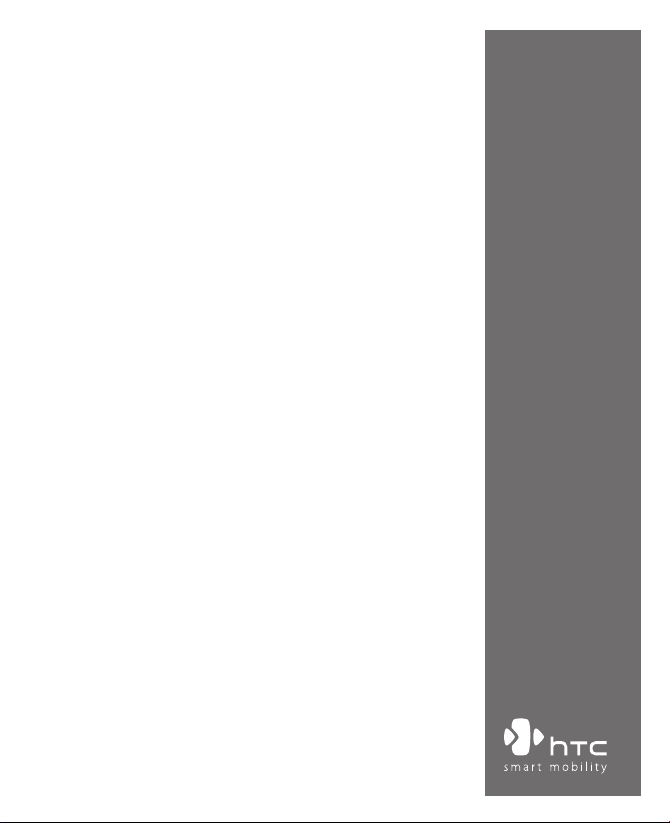
Teléfono táctil
Manual de usuario
www.htc.com
Page 2
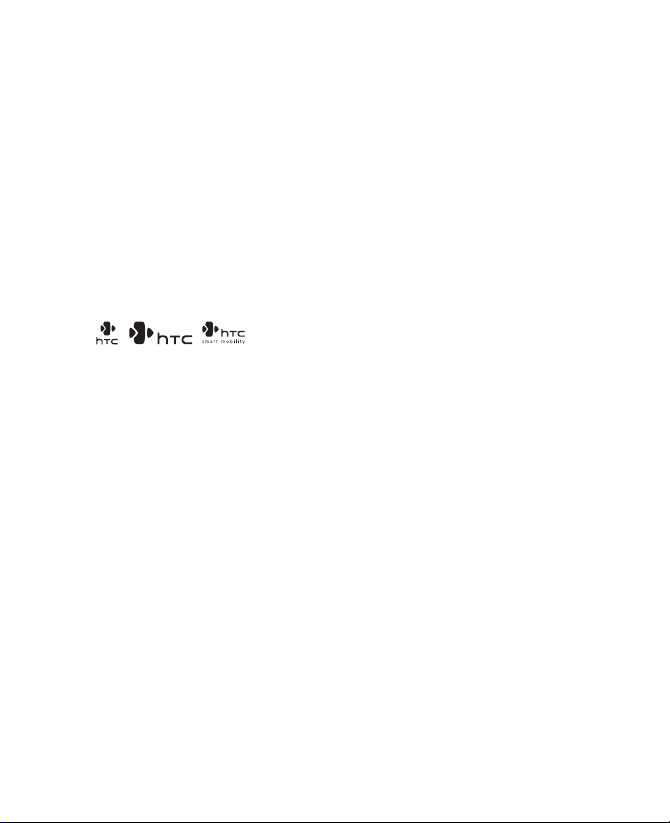
2
Por favor, lea antes de continuar
CUANDO SAQUE EL DISPOSITIVO DE LA CAJA, COMPROBARÁ QUE LA BATERÍA NO
ESTÁ CARGADA.
NO QUITE EL PAQUETE DE BATERÍAS CUANDO EL DISPOSITIVO ESTÉ CARGANDO.
SU GARANTÍA QUEDARÁ ANULADA SI ABRE O MANIPULA LA CARCASA EXTERNA
DEL DISPOSITIVO.
RESTRICCIONES DE PRIVACIDAD
Algunos países requieren la revelación total de conversaciones telefónicas y estipulan
que debe informar a la persona con la que está hablando de que la conversación está
siendo grabada. Aténgase siempre a las leyes y regulaciones vigentes en su país cuando
utilice la característica de grabación de su dispositivo.
INFORMACIÓN SOBRE DERECHOS DE PROPIEDAD INTELECTUAL
Copyright © 2007 High Tech Computer Corp. Reservados todos los derechos.
, , y ExtUSB son marcas registradas y/o marcas de servicio de
High Tech Computer Corp.
Microsoft, MS-DOS, Windows, Windows NT, Windows Server, Windows Mobile, Windows
XP, Windows Vista, ActiveSync, Centro de dispositivos de Windows Mobile, Internet
Explorer, Windows Live, MSN, Hotmail, Outlook, Excel, PowerPoint, Word y Windows Media
son marcas registradas o marcas comerciales de Microsoft Corporation en los Estados
Unidos y/o en otros países.
Bluetooth y el logo de Bluetooth son marcas comerciales propiedad de Bluetooth SIG, Inc.
Wi-Fi es una marca comercial registrada por Wireless Fidelity Alliance, Inc.
microSD es una marga registrada por SD Card Association.
Java, J2ME y otros productos Java son marcas comerciales o marcas registradas por Sun
Microsystems, Inc. en los Estados Unidos y en otros países.
Copyright © 2007, Adobe Systems Incorporated.
Copyright © 2007, Macromedia Netherlands, B.V.
Macromedia, Flash, Macromedia Flash, Macromedia Flash Lite y Reader son marcas
comerciales y/o marcas registradas por Macromedia Netherlands, B.V. o por Adobe
Systems Incorporated.
Copyright © 2007, JATAAYU SOFTWARE (P) LTD. All Rights Reserved.
Copyright © 2007, Dilithium Networks, Inc. All Rights Reserved.
Copyright © 2007, Tao Group Limited. Reservados todos los derechos.
Page 3
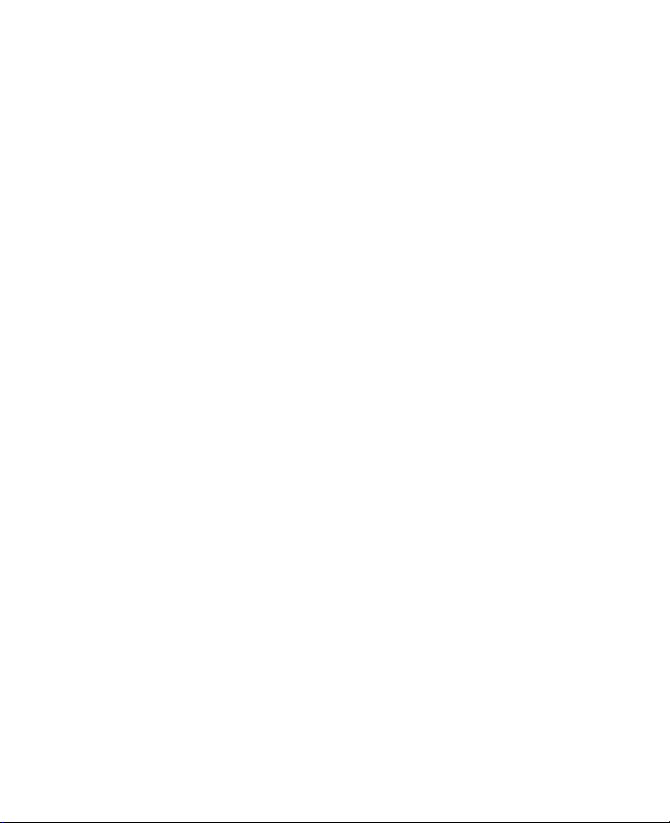
ArcSoft MMS Composer™ Copyright © 2003-2007, ArcSoft, Inc. y sus cedentes de la licencia.
Reservados todos los derechos. ArcSoft y el logo de ArcSoft son marcas comerciales
registradas por ArcSoft, Inc. en los Estados Unidos y/o en otros países.
Sprite Backup es una marca comercial o de servicio de Sprite Software.
Cualquier otro nombre de empresa, producto o servicio mencionado en este documento
se entenderá como una marca comercial, marca registrada o marca de servicio de su
respectivo propietario.
HTC no se responsabilizará de ningún error técnico o editorial ni de posibles omisiones
existentes en este documento; tampoco se responsabilizará de daños fortuitos o resultantes
del seguimiento de este material. La información se facilita “tal como está” sin garantía
de ningún tipo y sujeta a cambios sin previo aviso. HTC también se reserva el derecho de
revisar el contenido de este documento en cualquier momento y sin previo aviso.
Ninguna de las partes de este documento podrá reproducirse ni transmitirse de modo
alguno ni a través de ningún medio, electrónico o mecánico, incluyendo el fotocopiado,
grabación o almacenamiento en sistemas de recuperación; tampoco se podrá traducir a
ningún idioma sin un permiso previo y por escrito de HTC.
Información importante sobre la salud y medidas de seguridad
Cuando utilice este producto, las siguientes medidas de seguridad deben tenerse en
cuenta a fin de evitar posibles responsabilidades y daños legales.
Gua rde y siga tod as las inst rucciones de seguri dad y utili zación del produ cto.
Cumpla todos los avisos indicados en las instrucciones de uso del producto.
Para reducir el riesgo de lesiones personales, descarga eléctrica, fuego y daños en el
equipo, cumpla con las siguientes precauciones.
SEGURIDAD ELÉCTRICA
Este producto está destinado al uso con energía proveniente de la batería o fuente
de alimentación designadas. Otros usos pueden ser peligrosos y anularán cualquier
aprobación dada a este producto.
PRECAUCIONES DE SEGURIDAD PARA LA CORRECTA CONEXIÓN A TIERRA
AVISO: La conexión a un equipo de puesta a tierra inadecuado puede ocasionar una
descarga eléctrica en su dispositivo.
Este producto está equipado con un cable USB para conectar el producto a un ordenador
de sobremesa o a un portátil. Compruebe que su ordenador esté correctamente conectado
a tierra antes de conectar el producto al ordenador. El cable de la fuente de alimentación
de un ordenador de sobremesa o portátil tiene un conductor de tierra y un enchufe a
tierra. El enchufe debe estar conectado a una toma apropiada que esté correctamente
instalada y puesta a tierra según los códigos y normativas locales.
3
Page 4
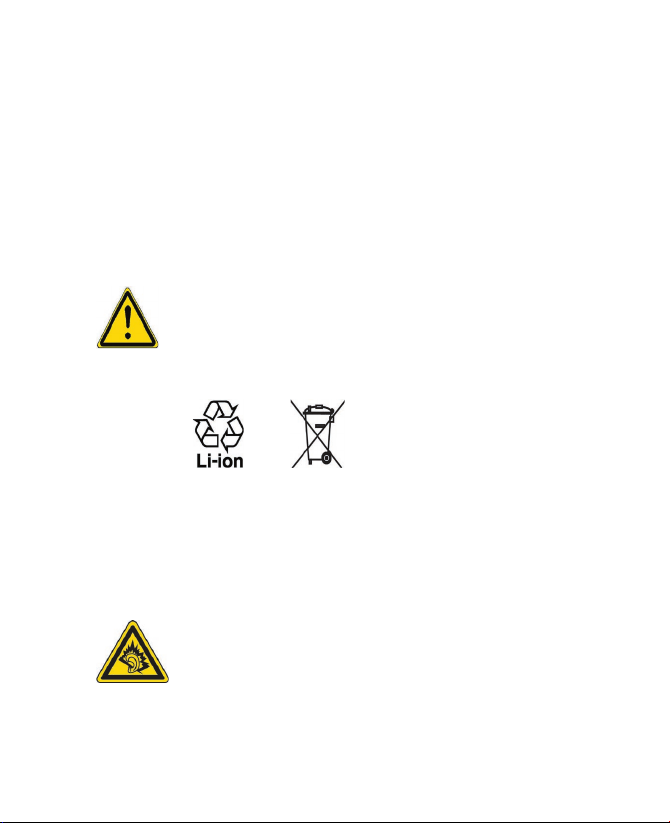
4
PRECAUCIONES DE SEGURIDAD PARA LA UNIDAD DE ALIMENTACIÓN
• Utilice la fuente de alimentación externa apropiada
Un producto sólo debe funcionar con el tipo de fuente de alimentación indicada
en la etiqueta de clasificación eléctrica. Si no está seguro del tipo de fuente de
alimentación requerida, consulte a su proveedor de servicios autorizado o a la
compañía eléctrica local. Si el producto funciona con una batería u otras fuentes,
consulte las instrucciones de operación incluidas con el producto.
• Manipule los paquetes de baterías con cuidado
Este producto contiene una batería de iones de litio. Existe el riesgo de fuego y
quemaduras si la batería se manipula de modo inapropiado. No intente abrir ni
reparar el paquete de baterías. No desmonte, presione, pinche, cortocircuite los
contactos externos o circuitos, no los arroje al fuego ni al agua, y evite la exposición
de las baterías a temperaturas superiores a 60º C (140º F).
ADVERTENCIA: Peligro de explosión si la batería no se coloca correctamente.
Para reducir el riesgo de fuego o quemaduras, no desmonte, aplaste o
perfore los contactos o circuitos externos, evite la exposición a temperaturas
superiores a 60º C (140º F), y no lo arroje al fuego ni al agua. Reemplácela
sólo por las baterías especificadas. Recicle o elimine las baterías usadas
según las leyes locales o de acuerdo con la guía de referencia facilitada
junto con el producto.
PRECAUCIONES DE SEGURIDAD PARA LA LUZ DIRECTA DEL SOL
Mantenga este producto alejado de una humedad excesiva y temperaturas extremas.
No deje el producto o su batería en el interior de un vehículo o en lugares donde la
temperatura pueda exceder los 60°C (140°F), como en el salpicadero de un coche, junto
a la ventanilla o detrás de un cristal expuesto a la luz directa del sol o luz ultravioleta
fuerte durante períodos largos de tiempo. Esto podría dañar el producto, sobrecalentar
la batería o suponer un riesgo para el vehículo.
PREVENCIÓN DE LA PÉRDIDA AUDITIVA
AVISO: Se puede sufrir una pérdida permanente de audición si se utilizan
los audífonos o a uriculares con un volumen alto durante período s
prolongados.
NOTA: En Francia, los auriculares, audífono s y control adores remotos por cable
(indicados a continuación) para este dispositivo se han evaluado y cumplen con los
requisitos de nivel de presión acústica expuestos en el estándar NF EN 50332-1:2000 y/o
NF EN 50332-2:2003 según lo requiere el Artículo francés L. 5232-1.
• Audífono, fabricado por Cotron, Modelo CHM-311STV08001 o CHM-311STV08002.
Page 5
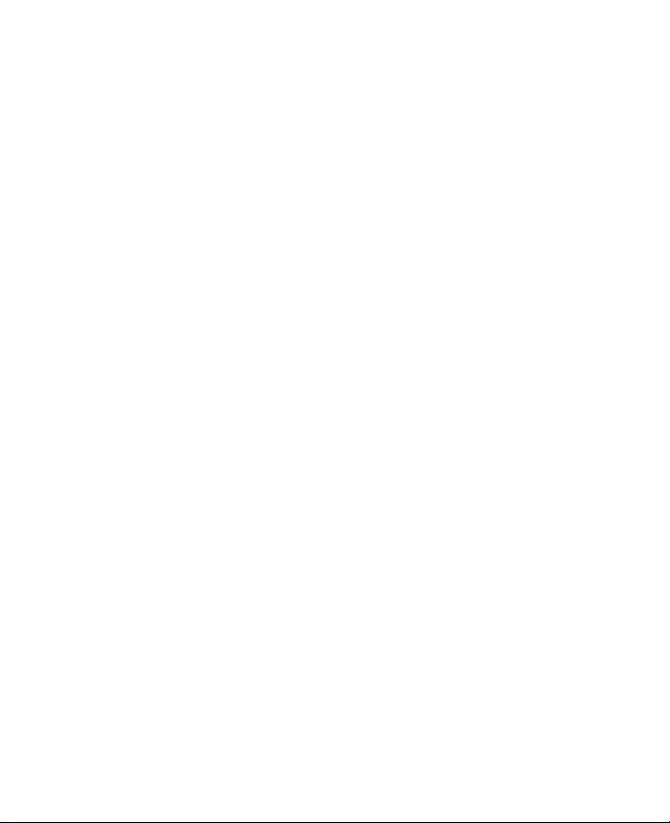
SEGURIDAD EN AVIONES
Debido a la posible interferencia causada por este producto al sistema de navegación de
un avión y su red de comunicación, el uso de la función de teléfono de este dispositivo a
bordo está contra la ley en muchos países. Si desea utilizar este dispositivo cuando esté
abordo de un avión, recuerde apagar el teléfono cambiando al Modo de vuelo.
RESTRICCIONES AMBIENTALES
No utilice este producto en estaciones de gas, depósitos de combustible, plantas
químicas o donde se estén llevando a cabo operaciones de demolición o en atmósferas
potencialmente explosivas, como áreas de repostaje, depósitos de combustible, bajo la
cubierta de los barcos, instalaciones de transferencia o almacenamiento de combustible
o químicos y áreas donde el aire contenga químicos o partículas, como grano, polvo o
polvos de metal. Por favor, tenga en cuenta que las chispas en estas áreas podrían causar
una explosión o fuego pudiendo provocar lesiones personales e incluso la muerte.
ATMÓSFERAS EXPLOSIVAS
Cuando se encuentre en un área con una atmósfera potencialmente explosiva o si hay
materiales inflamables, el producto debería apagarse y el usuario debería cumplir todas las
señales e instrucciones. Las chispas en estas áreas podrían causar una explosión o fuego
pudiendo provocar lesiones personales e incluso la muerte. Se aconseja a los usuarios no
utilizar el equipo en puntos de repostaje como estaciones de servicio o gas y se recuerda
que deben cumplir las restricciones sobre el uso de equipos de radio en depósitos de
combustible, plantas químicas o donde se realicen operaciones de demolición. Las áreas
con una atmósfera potencialmente explosiva están a menudo, aunque no siempre,
claramente marcadas. Éstas incluyen áreas de repostaje, bajo la cubierta en barcos,
instalaciones de transferencia o almacenamiento de combustible o químicos, como en
grano, polvo o polvos de metal.
SEGURIDAD EN LA CARRETERA
Los conductores de vehículos no pueden utilizar los servicios telefónicos con dispositivos
de mano, excepto en caso de emergencia. En algunos países se permite el uso de
dispositivos manos libres como alternativa.
PRECAUCIONES DE SEGURIDAD PARA LA EXPOSICIÓN A RF
• Evite utilizar su dispositivo cerca de estructuras de metal (por ejemplo, la estructura
de acero de un edificio).
• Evite utilizar su dispositivo cerca de fuentes electromagnéticas intensas, tales como
hornos microondas, altavoces, TV o radio.
• Utilice únicamente accesorios originales aprobados por el fabricante, o accesorios
que no contengan metal.
• El uso de accesorios no originales que no estén aprobados por el fabricante puede
incumplir las directrices de exposición a RF locales y debería evitarse.
5
Page 6
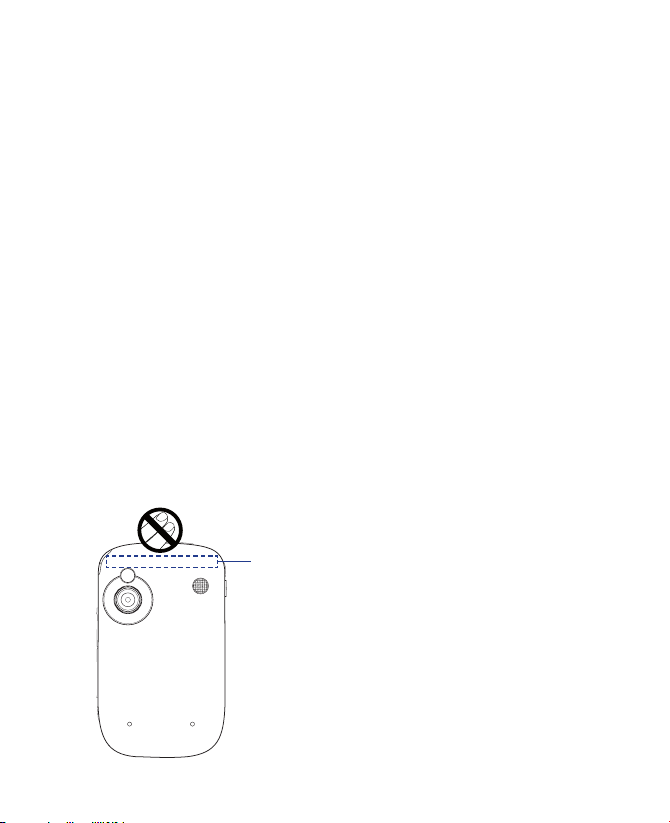
6
2
.
0
M
E
G
A
P
I
X
E
L
S
C
A
M
E
R
A
INTERFERENCIAS CON LAS FUNCIONES DE EQUIPOS MÉDICOS
Este producto puede interferir en el funcionamiento de equipos médicos. El uso de este
dispositivo está prohibido en la mayoría de hospitales y clínicas médicas.
Si utiliza algún otro tipo de dispositivo médico, póngase en contacto con el fabricante
del mismo para determinar si están adecuadamente protegidos frente a fuentes de
energía de radiofrecuencia externas. Posiblemente su médico pueda ayudarle a obtener
esta información.
APAGUE el teléfono inmediatamente en instalaciones médicas cuando las normativas de
estas zonas así lo indiquen. Los hospitales o las instalaciones pueden utilizar equipos que
podrían ser sensibles a fuentes de energía de radiofrecuencia externas.
AUDÍFONOS
Algunos teléfonos inalámbricos digitales puede interferir con ciertos audífonos. Si se
produce una interferencia, puede que desee consultar con su proveedor de servicios, o
llamar a la línea de servicio de atención al cliente para buscar alternativas.
RADIACIÓN NO IONIZANTE
El dispositivo dispone de una antena interna. Este producto deberá utilizarse según su
funcionamiento normal a fin de garantizar el rendimiento radiativo y la seguridad de la
interferencia. Al igual que ocurre con otros equipos de transmisión de radio móvil, se
recomienda a los usuarios que para el buen funcionamiento del equipo y la seguridad del
personal no permanezcan cerca de la antena durante el funcionamiento del equipo.
Utilice sólo la antena integral que se facilita. El uso de antenas no autorizadas o modificadas
puede disminuir la calidad de la llamada y dañar el teléfono, reduciendo el rendimiento
y los niveles SAR superiores a los límites recomendados, además del incumplimiento de
los requisitos de regulación locales de su país.
Para asegurar el funcionamiento óptimo de
su teléfono y garantizar que la exposición
Ubicación
de antena
interna
hu man a a e ner gía de r adi ofr ecu enc ia
cumple con las directrices establecidas en
los estándares relevantes, utilice siempre el
dispositivo únicamente en su posición de
uso normal. No toque ni sujete la zona de la
antena innecesariamente cuando realice o
reciba una llamada. El contacto con la zona
de la antena podría disminuir la calidad de la
llamada y provocar que el dispositivo funcione
a un nivel de energía mayor del necesario.
Evitar el contacto con la zona de la antena
cuando el teléfono está EN USO optimiza el
funcionamiento de la antena y la duración
de la batería.
Page 7
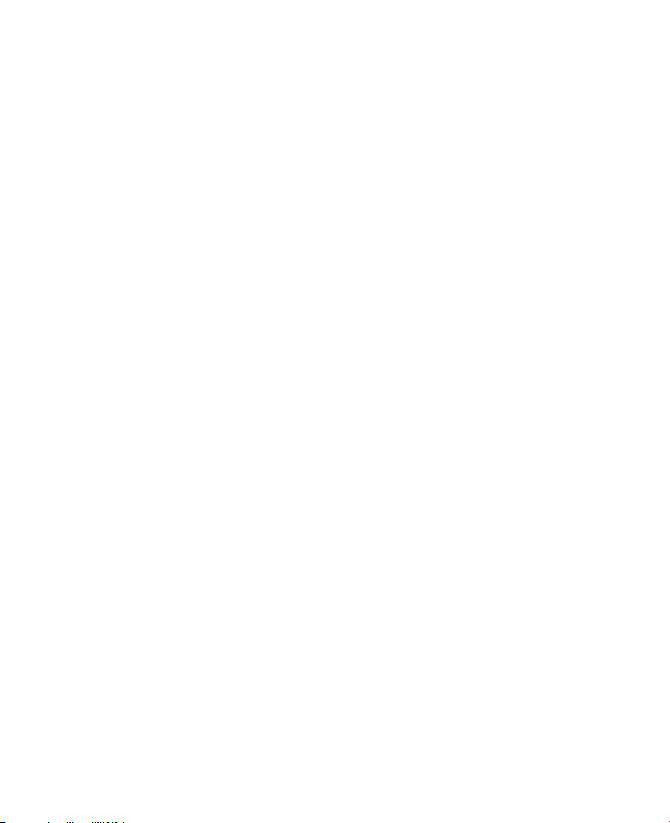
Precauciones generales
• Evite ejercer una presión excesiva sobre el dispositivo
No coloque objetos pesados ni ejerza una presión excesiva sobre el dispositivo para
evitar que pueda dañarse o el deterioro de la pantalla táctil. Evite igualmente llevar el
dispositivo dentro del bolsillo durante períodos prolongados de tiempo.
• Preste atención a las marcas de reparación
Excepto si se explica en cualquier otro lugar de la documentación sobre operación o
servicio, no repare ningún producto usted mismo. La reparación de los componentes
internos de estos compartimientos debería realizarla un técnico autorizado o el
proveedor.
• Daños que requieren reparación
Desenchufe el producto de la toma de corriente y solicite su reparación a un técnico
autorizado o proveedor en las siguientes condiciones:
• Se ha derramado líquido o ha caído un objeto en el interior del producto.
• El producto ha estado expuesto a la lluvia o al agua.
• El producto se ha caído o se ha dañado.
• Hay signos evidentes de sobrecalentamiento.
• El producto no funciona con normalidad cuando sigue las instrucciones de
operación.
• Evite las áreas calientes
El producto debe colocarse alejado de fuentes de calor como radiadores, registradores
de calor, estufas u otros productos (incluyendo, aunque sin limitarse a, amplificadores)
que irradien calor.
• Evite las áreas húmedas
Nunca utilice el producto en un lugar húmedo.
• Evite utilizar su dispositivo tras un cambio brusco de temperatura
Cuando utilice su dispositivo en distintos entornos con rangos de humedad y/o
temperatura muy diferentes, se puede formar condensación en el dispositivo o en el
interior del mismo. Para evitar dañar el dispositivo, deje transcurrir el tiempo necesario
para que la humedad se evapore antes de utilizarlo.
AVISO: Al trasladar el dispositivo de un entorno con temperaturas bajas a otro
con temperaturas más altas, o de un entorno con temperaturas elevadas a
un entorno más fresco, deje que el dispositivo se adapte a la temperatura
ambiente antes de encenderlo.
• Evite introducir objetos en el producto
Nunca introduzca objetos de ningún tipo en el interior de las ranuras de la carcasa
u otras aperturas en el producto. Las ranuras y aperturas sirven para la ventilación.
No debe cubrir ni bloquear estas entradas que refrigeran la unidad.
7
Page 8
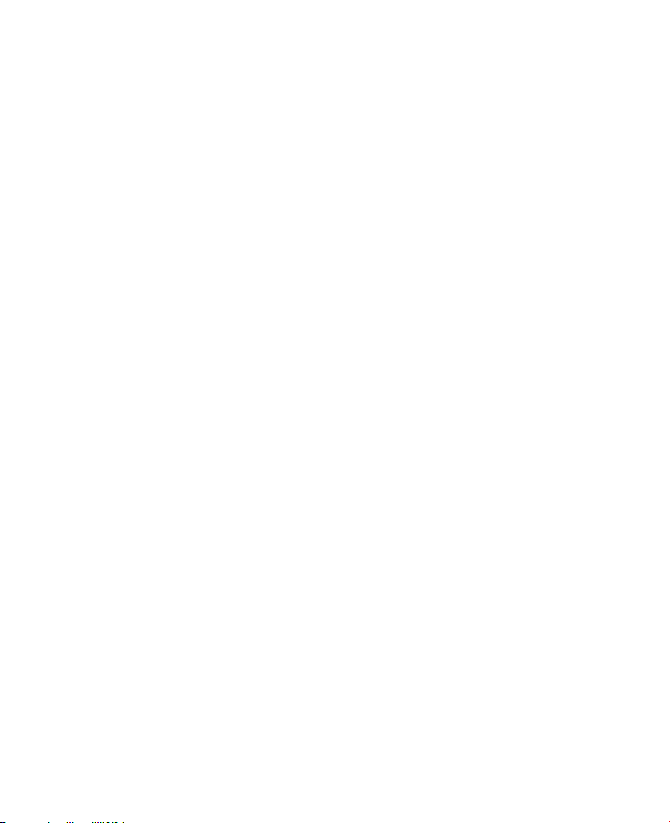
8
• Accesorios de montaje
No utilice el producto en una mesa, carro, estantería, trípode o soporte inestable.
Cualquier montaje del producto debe seguir las instrucciones del fabricante y debería
utilizar un accesorio de montaje recomendado por el fabricante.
• Evite el montaje en lugares inestables
No coloque el producto en una base inestable.
• Utilice el producto con el equipo aprobado
Este producto sólo debe utilizarse con ordenadores personales y opcionales identificados
como apropiados para el uso con su equipo.
• Ajuste el volumen
Baje el volumen antes de utilizar los auriculares u otros dispositivos de audio.
• Limpieza
Desenchufe el producto de la toma de corriente antes de la limpieza. No utilice
limpiadores líquidos o aerosoles. Utilice un trapo humedecido para la limpieza, NUNCA
utilice agua para limpiar la pantalla LCD.
Page 9
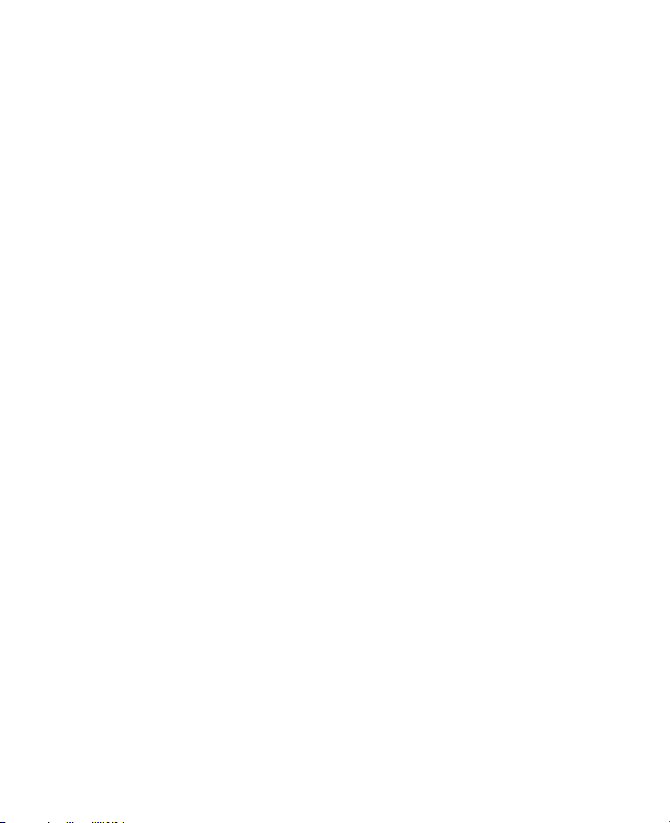
Contenido
Capítulo 1 Primeros pasos 13
1.1 Información sobre su dispositivo y accesorios ................................14
1.2 Instalar la tarjeta SIM, la batería y tarjeta de almacenamiento .....18
1.3 Primeros pasos ...................................................................................21
1.4 Pantalla Hoy .......................................................................................24
1.5 Menú Inicio .........................................................................................25
1.6 Menú Rápido ......................................................................................26
1.7 Página principal de HTC ....................................................................26
1.8 TouchFLO™ .........................................................................................31
1.9 Iconos de estado ................................................................................38
1.10 Programas ..........................................................................................40
1.11 Configuración ....................................................................................42
Capítulo 2 Escribir y buscar información 47
2.1 Introducir información ........................................................................48
2.2 Utilizar el teclado en pantalla ............................................................. 49
2.3 Utilizar Trazos naturales ...................................................................... 49
2.4 Utilizar Trazos aprendidos .................................................................. 50
2.5 Utilizar Symbol Pad .............................................................................50
2.6 Buscar Información ..............................................................................51
Capítulo 3 Utilizar las características del teléfono 53
3.1 Utilizar el teléfono ...............................................................................54
3.2 Realizar una llamada ...........................................................................56
3.3 Recibir una llamada .............................................................................59
3.4 Smart Dialing .......................................................................................61
3.5 Información de marcación adicional ................................................63
3.6 Configurar el acceso SIM a través de Bluetooth para Kit de teléfono
para el coche ......................................................................................64
9
Page 10
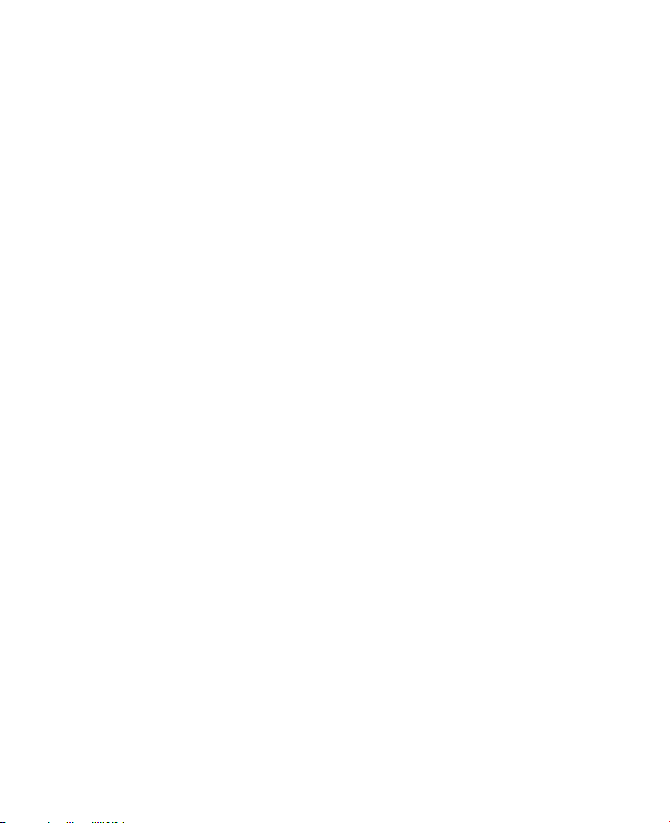
10
Capítulo 4 Configuración de su dispositivo 65
4.1 Configuración básica .........................................................................66
4.2 Personalizar la pantalla Hoy .............................................................69
4.3 Proteger el dispositivo ......................................................................71
Capítulo 5 Sincronizar información con su ordenador 73
5.1 Acerca de la sincronización ...............................................................74
5.2 Configuración del Centro de dispositivos de Windows Mobile® en
Windows Vista™ ..................................................................................75
5.3 Configurar ActiveSync® en Windows XP® .........................................77
5.4 Sincronizar con el ordenador ............................................................78
5.5 Sincronizar vía Bluetooth ..................................................................79
5.6 Sincronizar música y vídeo ...............................................................80
Capítulo 6 Organizar Contactos, Citas, Tareas y Otra
información 81
6.1 Contactos ............................................................................................82
6.2 Administrador SIM .............................................................................86
6.3 Calendario ..........................................................................................88
6.4 Tareas ..................................................................................................91
6.5 Notas ...................................................................................................93
6.6 Reproductor de voz ...........................................................................94
Capítulo 7 Intercambiar mensajes 97
7.1 Mensajería ..........................................................................................98
7.2 Mensajes de texto ..............................................................................99
7.3 MMS ..................................................................................................101
7.4 Tipos de cuentas de correo electrónico .........................................106
7.5 Asistente de configuración de correo electrónico ........................106
7.6 Utilizar el correo electrónico ...........................................................110
Page 11

Capítulo 8 Trabajar con Correos electrónicos de la
empresa y Citas de reuniones 117
8.1 Sincronizar el dispositivo con Exchange Server ............................118
8.2 Trabajar con Correos electrónicos de la empresa .........................119
8.3 Administrar las solicitudes de reunión ..........................................123
8.4 Buscar contactos en el Directorio de la organización ...................125
Capítulo 9 Trabajar con documentos y archivos 127
9.1 Microsoft® Office Mobile .................................................................128
9.2 Adobe® Reader® LE ..........................................................................129
9.3 Copiar y administrar archivos .........................................................130
9.4 ZIP .....................................................................................................131
9.5 Hacer una copia de seguridad de los datos ...................................132
Capítulo 10 Cómo establecer la conexión 135
10.1 Comm Manager ................................................................................136
10.2 Configuración de la conexión .........................................................137
10.3 Modos de conectarse a Internet .....................................................138
10.4 Wi-Fi ..................................................................................................139
10.5 GPRS ..................................................................................................141
10.6 Acceso telefónico .............................................................................143
10.7 Iniciar una conexión de datos .........................................................143
10.8 Internet Explorer® Mobile ...............................................................144
10.9 Windows Live™ .................................................................................146
10.10 Utilizar el dispositivo como módem (Conexión compartida) ..150
10.11 Bluetooth .......................................................................................152
11
Capítulo 11 Experimentar con Multimedia 159
11.1 Cámara ..............................................................................................160
11.2 Imágenes y vídeos ...........................................................................170
11.3 Windows Media® Player Mobile ......................................................172
11.4 Reproductor de Streaming .............................................................177
Page 12
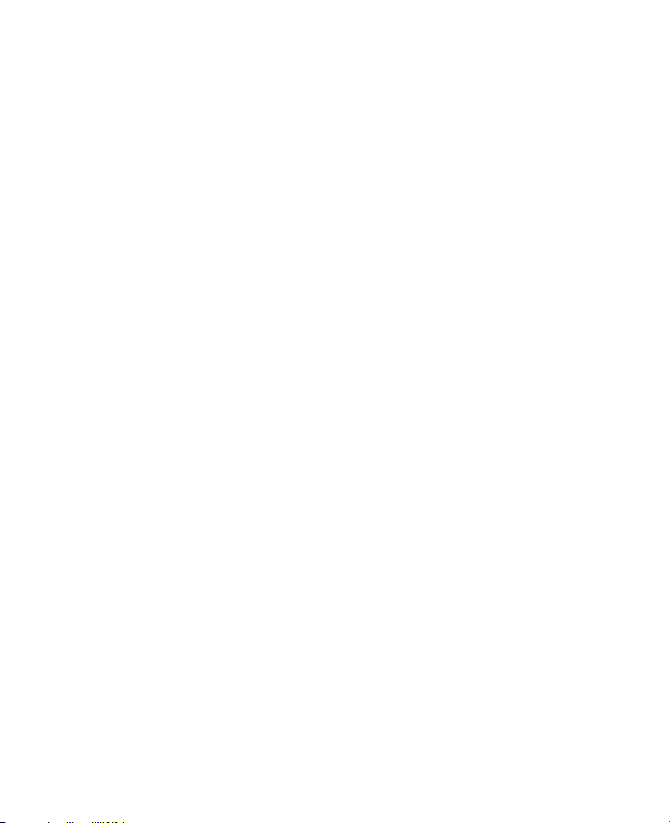
12
11.5 Administrador de audio ..................................................................179
Capítulo 12 Administración de su dispositivo 183
12.1 Agregar y quitar programas ...........................................................184
12.2 Utilizar el Administrador de tareas ................................................184
12.3 Reiniciar el dispositivo ....................................................................186
12.4 Administrar la memoria ..................................................................187
12.5 Windows Update ..............................................................................188
12.6 Sugerencias para el ahorro de la batería .......................................189
Capítulo 13 Utilizar otras aplicaciones 191
13.1 Marcado de voz rápido .....................................................................192
13.2 Java ...................................................................................................194
13.3 Spb GPRS Monitor ...........................................................................196
Apéndice 199
A.1 Especificaciones ................................................................................200
A.2 Avisos de regulación .........................................................................203
Índice 207
Page 13
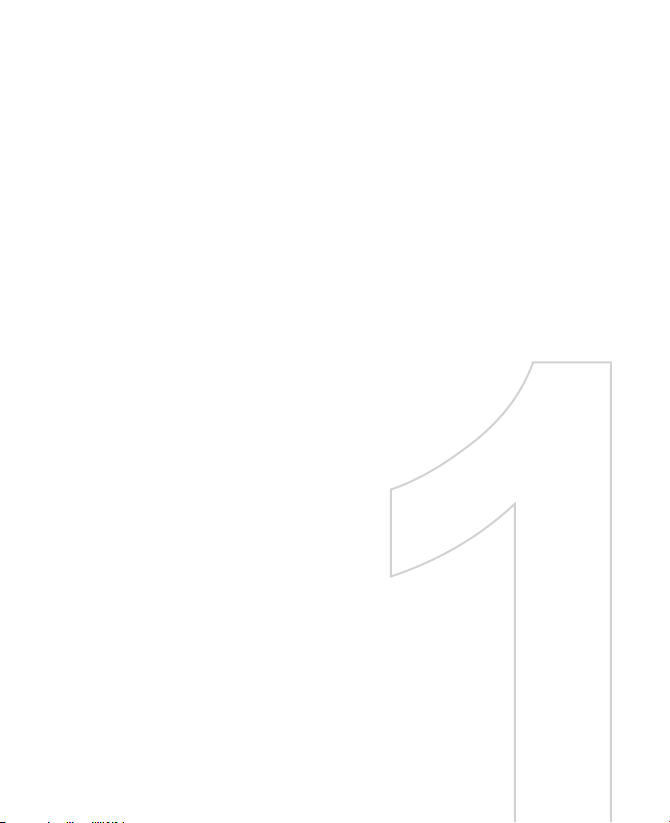
Capítulo 1
Primeros pasos
1.1 Información sobre su dispositivo y
accesorios
1.2 Instalar la tarjeta SIM, la batería y
tarjeta de almacenamiento
1.3 Primeros pasos
1.4 Pantalla Hoy
1.5 Menú Inicio
1.6 Menú Rápido
1.7 Página principal de HTC
1.8 TouchFLO™
1.9 Iconos de estado
1.10 Programas
1.11 Configuración
Page 14
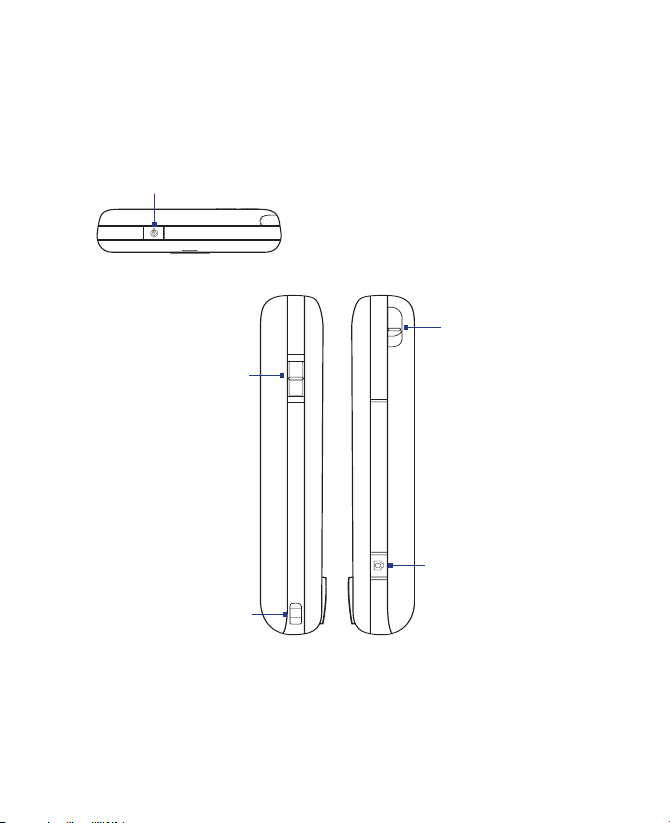
14 Primeros pasos
1.1 Información sobre su dispositivo y accesorios
Panel superior
ENERGÍA
Pulse para desactivar la pantalla temporalmente. Para desactivar la energía, pulse
durante aproximadamente 5 segundos. Para más información, consulte "Primeros
pasos" en este capítulo.
Panel izquierdo
Control deslizante para
el volumen
• Deslícelo hacia arriba o
hacia abajo para ajustar
el volumen del altavoz.
• Durante una llamada,
deslícelo hacia arriba
o hacia abajo para
ajustar el volumen del
auricular.
Sujeción/soporte
para la correa
Panel derecho
Lápiz
CÁMARA
Pulse para iniciar la
Cámara. Consultar
Capítulo 11 para
más detalles.
Page 15
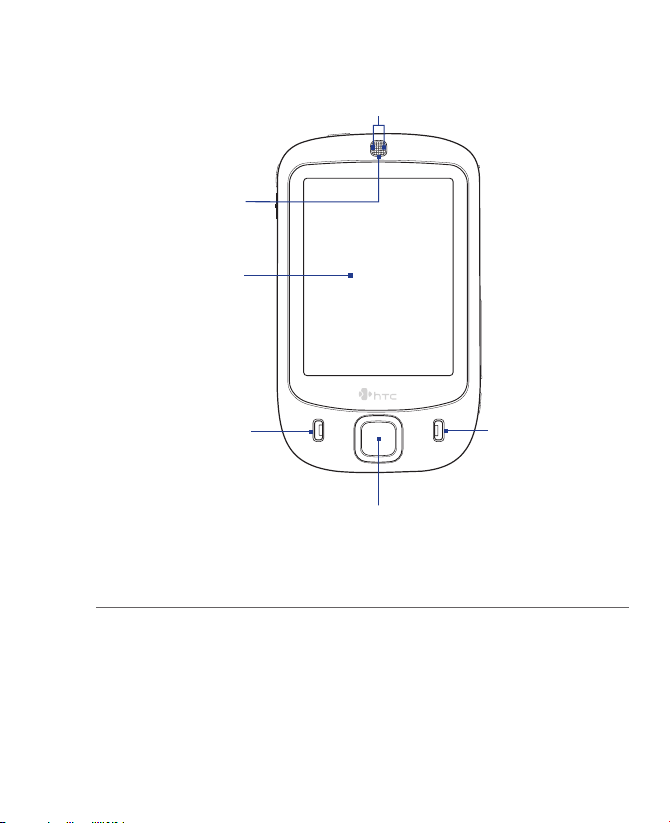
Panel frontal
Auricular
Escuche una llamada
telefónica desde aquí.
Pantalla táctil
Primeros pasos 15
Indicadores LED de aviso
* Ver descripción debajo.
HABLAR
Pulse para responder a
una llamada entrante o
para marcar un número.
Control Navegación/ENTRAR
Mueva este control multidireccional hacia arriba,
abajo, izquierda o derecha para moverse por los
diferentes menús e instrucciones del programa; realice
la selección pulsando en el botón central.
* Indicador LED derecho:
Indicador LED izquierdo: muestra una luz azul intermitente cuando el sistema
muestra las luces verde y ámbar para el estado en espera,
mensaje y estado de la red de GSM/GPRS/EDGE, así como
la notificación y el estado de carga de la batería.
Bluetooth está encendido y listo para transmitir la señal
de radio Bluetooth o una luz verde intermitente para el
estado Wi-Fi. Cuando ambos están habilitados, las luces
se iluminan de forma alternativa.
FINALIZAR
Pulse para finalizar
una llamada o para
volver a la pantalla
Hoy.
Page 16
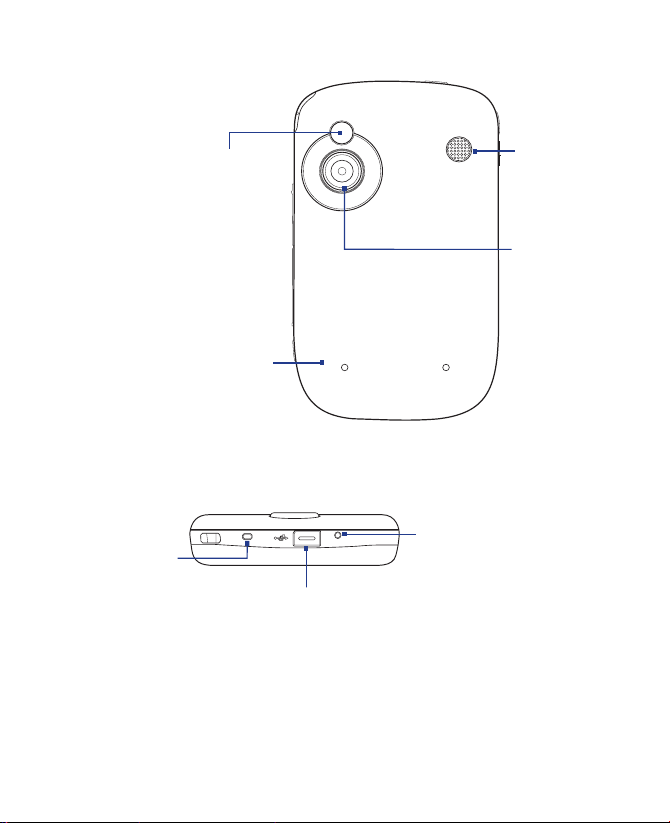
16 Primeros pasos
2
.
0
M
E
G
A
P
I
X
E
L
S
C
A
M
E
R
A
Panel trasero
Espejo de autorretrato
• Utilizarlo en la captura de
autorretratos.
Tapa posterior
Deslice la tapa posterior
hacia arriba para retirarla.
Panel inferior
Micrófono
Conector de sincronización/Clavija
para auriculares
Conecte el cable USB facilitado para
sincronizar información o enchufe el
adaptador de CA para recargar la batería.
También puede conectar los auriculares
estéreo USB incluidos para mantener una
conversación con manos libres o para
escuchar medios de audio.
Altavoz
Cámara de 2
megapíxeles
Consultar
Capítulo 11
para más
detalles.
RESTABLECER
Con el lápiz, presione el
botón RESTABLECER para el
restablecimiento del software
de su dispositivo.
Page 17
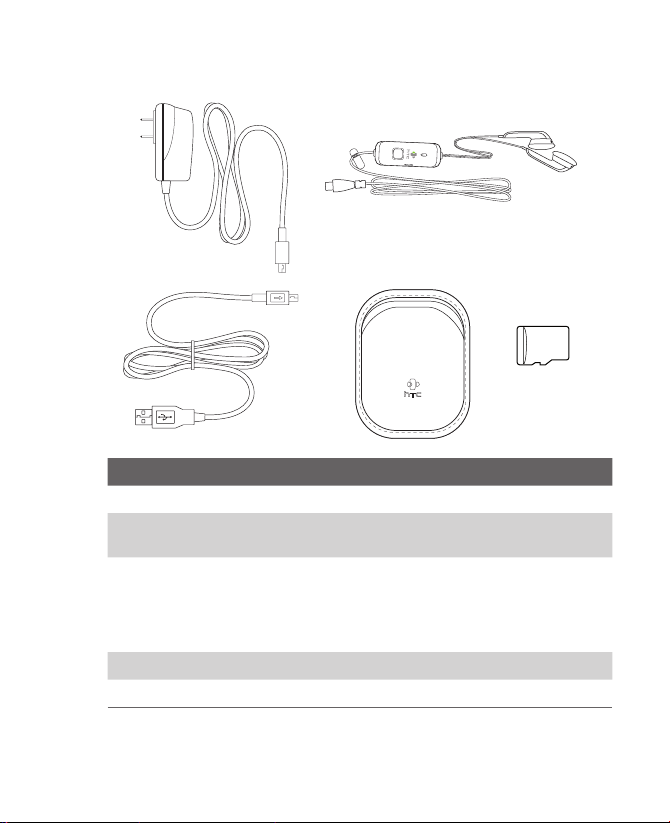
Accesorios
Primeros pasos 17
1
2
Nº Accesorio Función
1 Adaptador de CA Recarga la batería.
2 Cable de
sincronización USB
3 Auriculares estéreo Ofrece un control deslizante para ajustar el volumen
4 Estuche Actúa como carcasa de protección para su dispositivo.
5 Tarjeta microSD™
Conecta su dispositivo a un PC para la sincronización
de datos.
y un botón Enviar/Finalizar. Pulse el botón Enviar
/Finalizar para aceptar una llamada o ponerla en
espera; mantenga el botón presionado para finalizar
la llamada.
3
4
5
Page 18
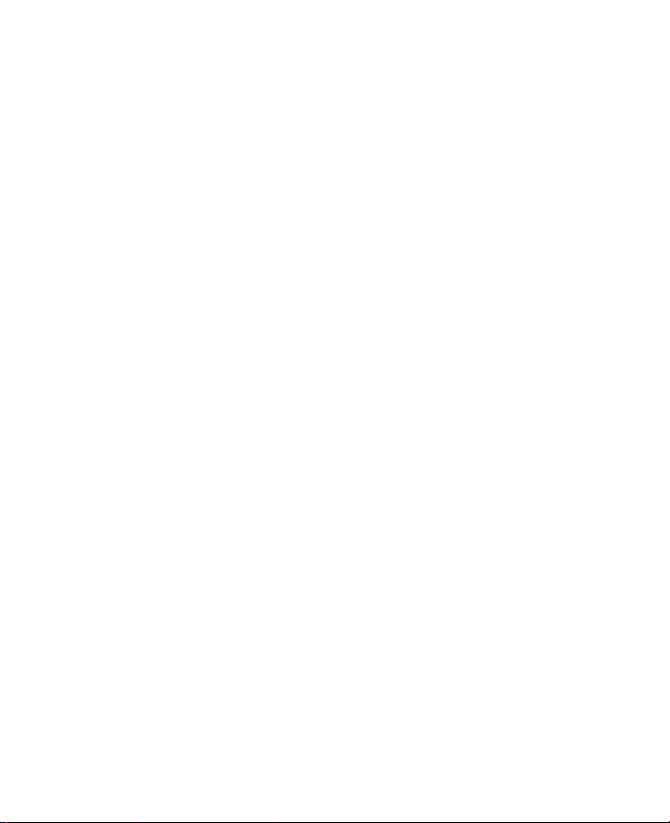
18 Primeros pasos
1.2 Instalar la tarjeta SIM, la batería y tarjeta de almacenamiento
Apague siempre su dispositivo antes de instalar o retirar la tarjeta SIM o la batería.
La tarjeta SIM contiene su número de teléfono, los datos del servicio y la
memoria de la agenda y los mensajes. El dispositivo admite tarjetas de 1,8V y
de 3V. Algunas tarjetas SIM no funcionarán con su dispositivo. Contacte con su
proveedor de servicios cuando tenga que cambiar la tarjeta SIM. Este servicio
puede no ser gratuito.
El dispositivo incluye una batería recargable de iones de litio y está diseñado
para utilizar únicamente baterías y accesorios originales especificados
por el fabricante. El funcionamiento de la batería depende de muchos
factores, incluyendo la configuración de la red, la intensidad de la señal, la
temperatura del entorno en el que se utilice el dispositivo, las características
y/o configuraciones que seleccione y utilice, los elementos conectados a los
puertos de conexión y su voz, datos y otros patrones de uso de programas.
Duración aproximada de la batería (estimación):
• Tiempo en espera: hasta 200 horas para GSM.
• Tiempo en conversación: hasta 5 horas para GSM.
• Tiempo de reproducción: Hasta 8 horas para WMV;
hast 12 horas para WMA.
¡Advertencia! Para reducir el riesgo de fuego o quemaduras:
• No intente abrir, desmontar ni reparar la batería.
• No la presione, pinche ni cortocircuite los contactos externos, tampoco
la arroje al fuego o al agua.
• No la exponga a temperaturas superiores a 60oC (140oF).
• Reemplácela sólo por una batería designada para este producto.
• Recicle o deseche las baterías usadas según la normativa local.
Page 19
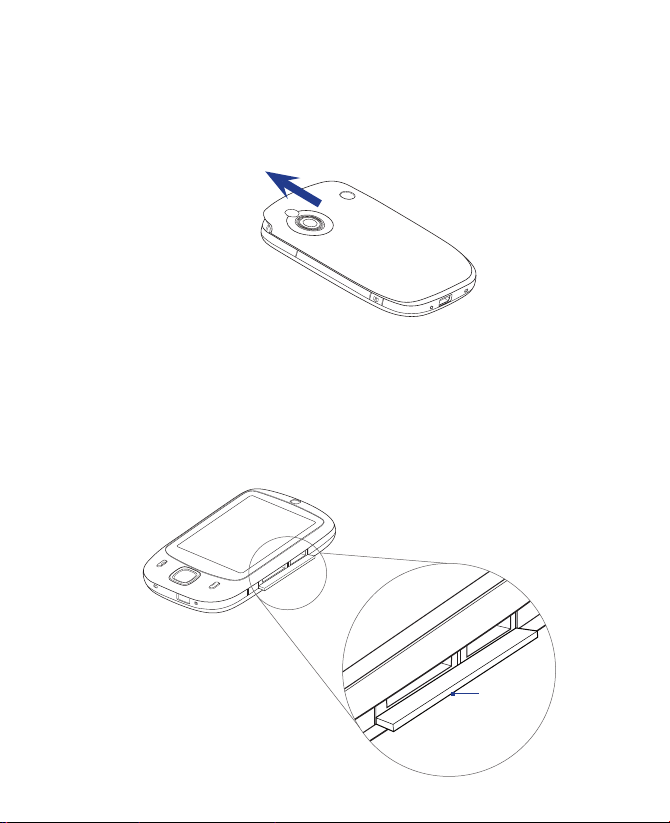
Primeros pasos 19
Para retirar la tapa posterior
Antes de colocar la tarjeta SIM, la batería o la tarjeta de almacenamiento, es
necesario retirar la tapa posterior.
1. Asegúrese de que el dispositivo está apagado.
2. Deslice la tapa posterior hacia arriba como se indica en la ilustración.
Para instalar la tarjeta SIM y la tarjeta microSD
1. Abra la tapa donde se aloja la tarjeta SIM y las ranuras para la tarjeta
de almacenamiento. Para facilitar su apertura, presione en ambos
extremos.
2. Gire su dispositivo de manera que la pantalla táctil quede posicionada
hacia arriba.
3. Mantenga la tapa de la ranura abierta con la mano.
Tapa de la ranura
Page 20
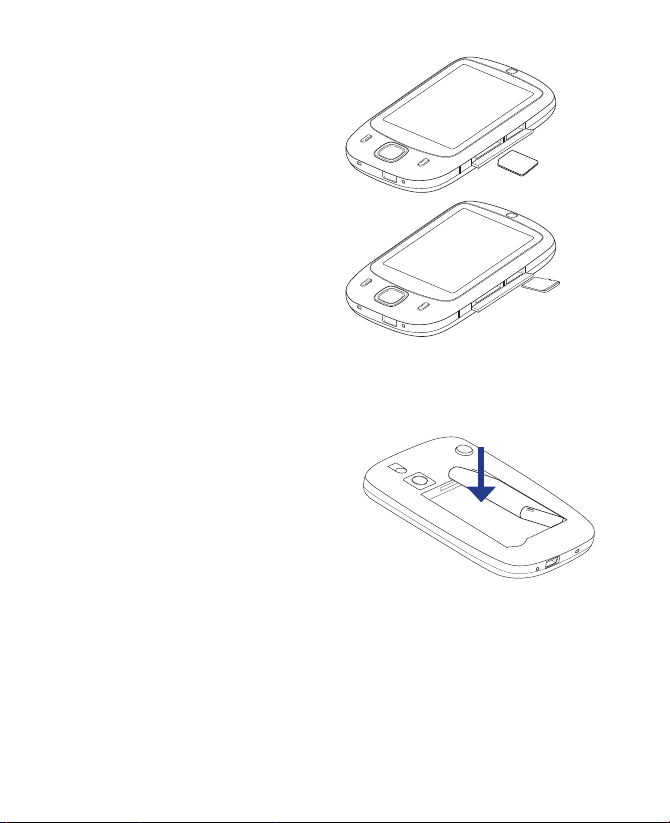
20 Primeros pasos
4. La ranura inferior es la
destinada a la tarjeta SIM.
Inserte la tarjeta SIM con
los contactos dorados
hacia abajo y con el borde
biselado hacia el interior
de la ranura.
5. La ranura superior es la
destinada a la tarjeta de
almacenamiento.
Inserte la tarjeta microSD
en la ranura para la tarjeta
de almacenamiento con
los contactos dorados
hacia abajo.
6. Cierre la tapa de la ranura.
Nota Para retirar la tarjeta SIM o la tarjeta de almacenamiento, pulse ésta para que
Para instalar la batería
1. Coloque la batería
insertándola con la parte de
cobre alineada en relación
al conductor de cobre que
sobresale en el lado superior
derecho del compartimento
para pilas. Inserte primero el
lado derecho de la batería
y después colóquela con
cuidado en su posición.
2. Vuelva a colocar la tapa
posterior.
Para retirar la batería
1. Asegúrese de que el dispositivo está apagado.
2. Retire la tapa posterior.
3. Para retirar la batería, levántela desde el extremo inferior izquierdo.
salga de la ranura.
Page 21
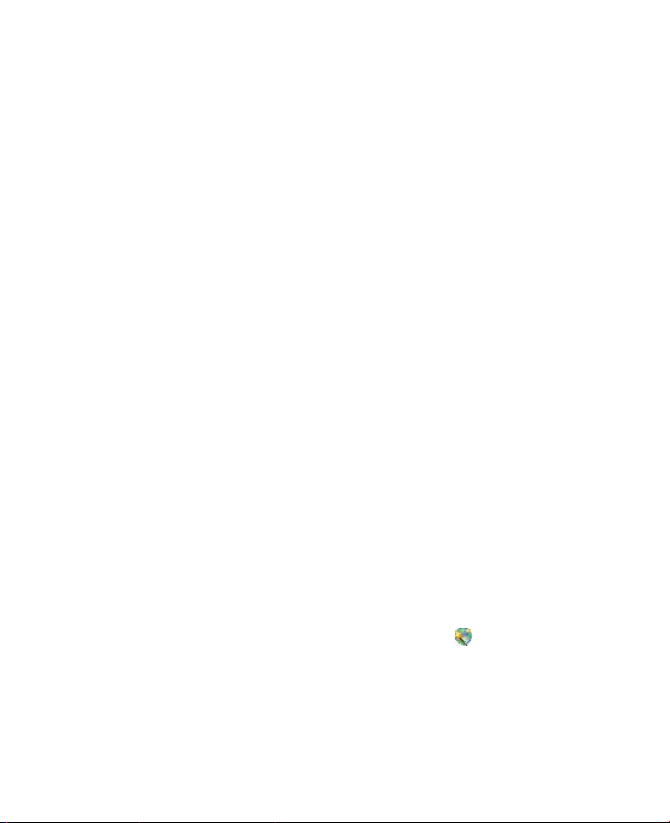
Primeros pasos 21
1.3 Primeros pasos
Tras insertar la tarjeta SIM y la batería, ya puede encender y utilizar el
dispositivo.
Encender y apagar su dispositivo
Para encender el dispositivo
• Pulse durante unos segundos el botón ENERGÍA.
Cuando encienda su dispositivo por primera vez, un Asistente de inicio
rápido le guiará a través del proceso de calibración de la pantalla y de
instalación de la configuración regional, fecha y hora, y contraseña.
Para más información sobre la calibración de la pantalla táctil, consulte
“Calibrar el dispositivo”.
Para apagar el dispositivo
• Pulse durante unos segundos el botón ENERGÍA.
Aparecerá entonces un mensaje, preguntándole si desea apagar por
completo o no su dispositivo.
Configuración automática de la conexión de datos
La primera vez que encienda su dispositivo, verá un mensaje de notificación
de la Configuración de la conexión en la pantalla Hoy.
Configuración de la conexión puede configurar automáticamente las
conexiones de datos de su dispositivo, tales como GPRS, WAP y MMS para que
no tenga que introducir manualmente los ajustes en su dispositivo.
Para configurar una conexión de datos automáticamente
1.
Cuando vea el mensaje de notificación de Configuración de la conexión,
puntee en Sí.
Nota Si no ve el mensaje de notificación, puntee en en la barra de título para
que se muestre el mensaje.
2. Si su tarjeta SIM admite diversos perfiles del operador de red, aparecerá
un mensaje que mostrará las opciones del perfil de red. Seleccione el
perfil que desea utilizar y puntee en Aceptar.
3. Configuración de la conexión entonces empieza a configurar los
ajustes de la conexión de datos de su dispositivo.
Page 22
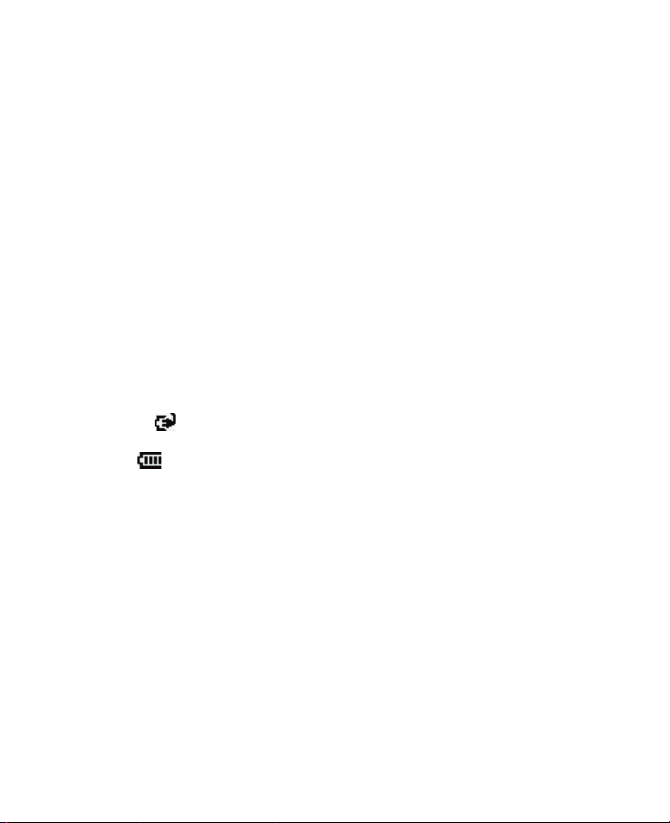
22 Primeros pasos
4. Una vez que Configuración de la conexión finalice el ajuste, puntee en
Reiniciar.
Para más información sobre la Configuración de la conexión, consulte el
Capítulo 10.
Cargar la batería
Las baterías nuevas se entregan parcialmente cargadas. Antes de comenzar a
utilizar el dispositivo, se recomienda que cargue la batería. Algunas baterías
funcionan mejor tras varios ciclos de carga y descarga. Puede cargar la batería
de dos formas:
•
Cargar la batería del dispositivo utilizando el adaptador de corriente.
• Conectando su dispositivo a un PC a través del cable de sincronización
USB incluido.
Nota Sólo debe cargar la batería con el adaptador de CA y el cable USB facilitados
Mientras se está cargando se encenderá una luz ámbar fija en el indicador LED
izquierdo. Si se carga la batería mientras el dispositivo está encendido, se mostrará
el icono ( ) en la barra de título de la pantalla Hoy. Tras haber cargado la batería
por completo, el indicador LED izquierdo cambiará a verde y un icono de batería
llena ( ) aparecerá en la barra de título de la pantalla Hoy.
¡Advertencia! • No extraiga la batería del dispositivo mientras esté cargándose con el
Calibrar el dispositivo
La calibración de la pantalla del dispositivo consiste en puntear en el centro
de una cruz con el lápiz mientras la cruz se mueve por la pantalla. Este proceso
garantiza que cuando puntee en la pantalla con el lápiz, se activará el elemento
en el que puntee.
Si su dispositivo no responde con precisión a los punteos en la pantalla, siga
estos pasos para volver a calibrarlo:
1. Puntee en Inicio > Configuración > ficha Sistema > Pantalla.
con el dispositivo.
adaptador para el coche o el adaptador de corriente alterna.
• Como medida de seguridad, la batería deja de cargarse cuando se
sobrecalienta.
Page 23
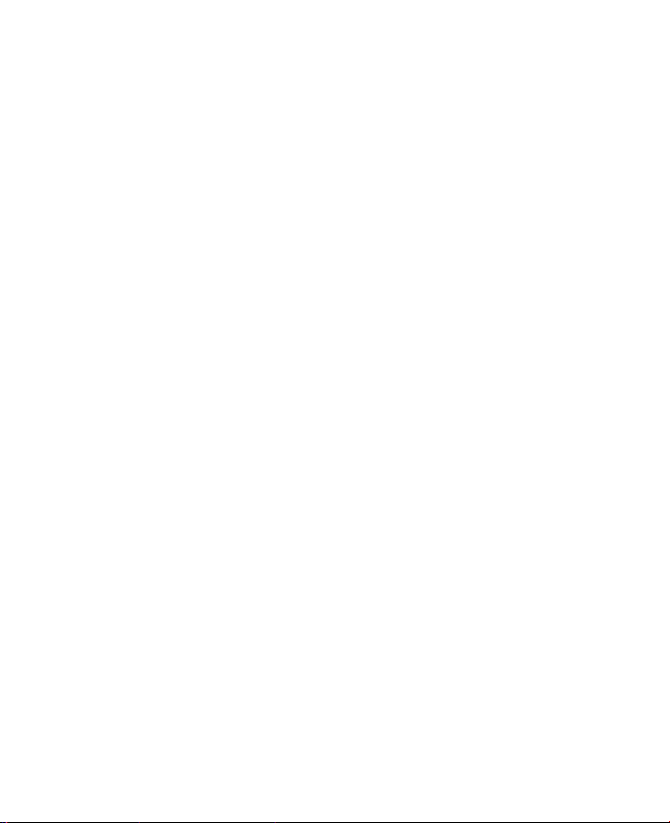
Primeros pasos 23
2. En la ficha General, puntee en Alinear pantalla, luego siga las
instrucciones en pantalla para completar la calibración.
Administrar la configuración de pantalla
La pantalla del dispositivo cuenta con los siguientes modos de orientación:
Vertical y horizontal. Para cambiar la orientación, puntee en Inicio >
Configuración > ficha Sistema > Pantalla, y seleccione la orientación
deseada.
Consejo Para cambiar la orientación de la pantalla rápidamente, también puede puntear
en el icono Girar pantalla en el Programa de inicio de la página principal de
HTC. Consulte “Página principal de HTC” más adelante en este capítulo para
más detalles.
Para suavizar los bordes de las fuentes de la pantalla en muchos programas, en
la ficha ClearType, seleccione la casilla de verificación Habilitar ClearType.
Para aumentar la legibilidad o para ver más contenidos en la pantalla, en
la ficha Tamaño del texto, ajuste el tamaño del texto moviendo el control
deslizante.
Cambiar su dispositivo al modo Suspendido
Si presiona rápidamente el botón ENERGÍA, apagará la pantalla temporalmente
y su dispositivo cambiará a Modo suspendido. Este modo suspende el
dispositivo a un estado de baja energía mientras la pantalla está apagada
para ahorrar batería.
Su dispositivo entra automáticamente en el modo Suspendido cuando
permanece inactivo durante un período de tiempo.
Para especificar el tiempo de espera antes de que su dispositivo entre
en el modo Suspendido
1. Puntee en Inicio > Configuración > ficha Sistema > Energía > ficha
Avanzado.
2. En Alimentación por batería, asegúrese de que está seleccionada la
casilla de verificación Apagar dispositivo si no se usa durante.
3.
Seleccione el tiempo de espera de la batería, luego puntee en Aceptar.
Mientras el dispositivo está en el modo Suspendido aún podrá recibir mensajes
y llamadas. Si pulsa el botón ENERGÍA o si recibe llamadas o mensajes entrantes,
el dispositivo volverá a encenderse.
Page 24
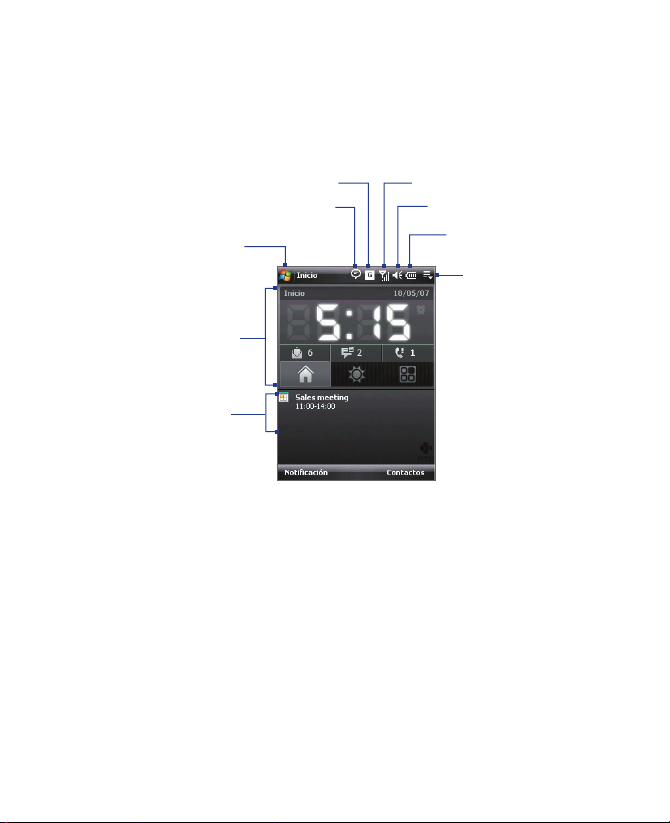
24 Primeros pasos
1.4 Pantalla Hoy
La pantalla Hoy muestra información importante, como citas próximas e
indicadores de estado. Puede tocar o puntear en una sección en la pantalla
para abrir el programa asociado.
Estado de la conexión
Notificación
Abrir menú Inicio
Página principal de HTC
(Consulte “Página principal
de HTC” en este capítulo
para más detalles)
Su s próxi mas
citas
Intensidad de señal
Ajuste de volumen
Estado de la batería
Abrir menú Rápido
(Consulte “menú Rápido”
en este capítulo para más
detalles)
• Para acceder a la pantalla Hoy, puntee en Inicio > Hoy.
• Para personalizar la pantalla Hoy, incluyendo la imagen de fondo,
puntee en Inicio > Configuración > ficha Personal > Hoy.
Para más información sobre cómo personalizar la pantalla Hoy, consulte el
Capítulo 4.
Page 25
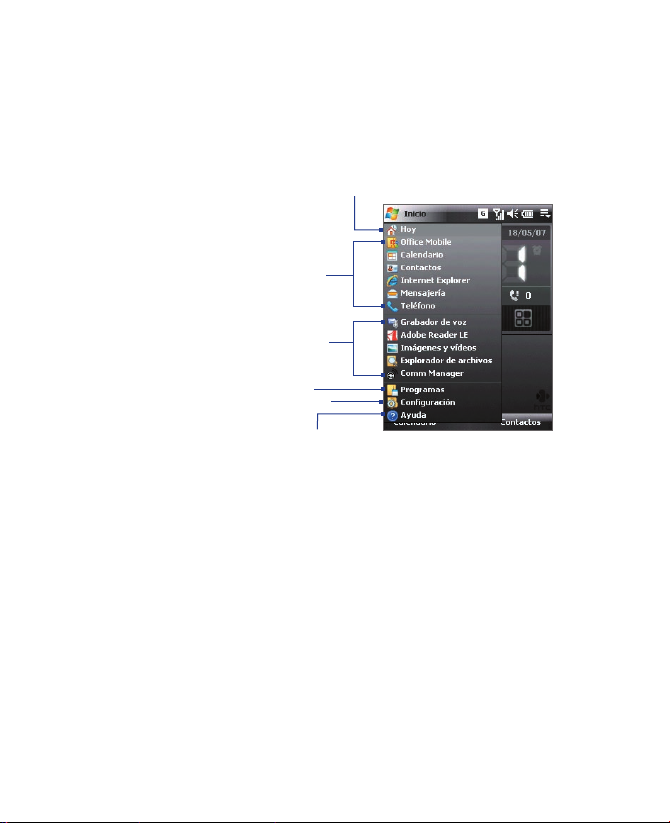
Primeros pasos 25
1.5 Menú Inicio
El menú Inicio, situado en la esquina superior izquierda de la pantalla Hoy,
muestra una lista de programas. Puede iniciar un programa desplazándose
por la lista de programas y luego pulsando en ENTRAR, o punteando en un
programa con el lápiz.
Cambiar a la pantalla Hoy.
Abrir un programa.
(Los el em en to s m os tr ad os
en e l men ú Ini cio s e puede n
personalizar punteando en Inicio
> Configuración > ficha Personal
).
> Menús
Abrir un programa utilizado
recientemente.
Acceder a más programas.
Ver y cambiar ajustes.
Ver información de Ayuda para
la pantalla actual.
Page 26
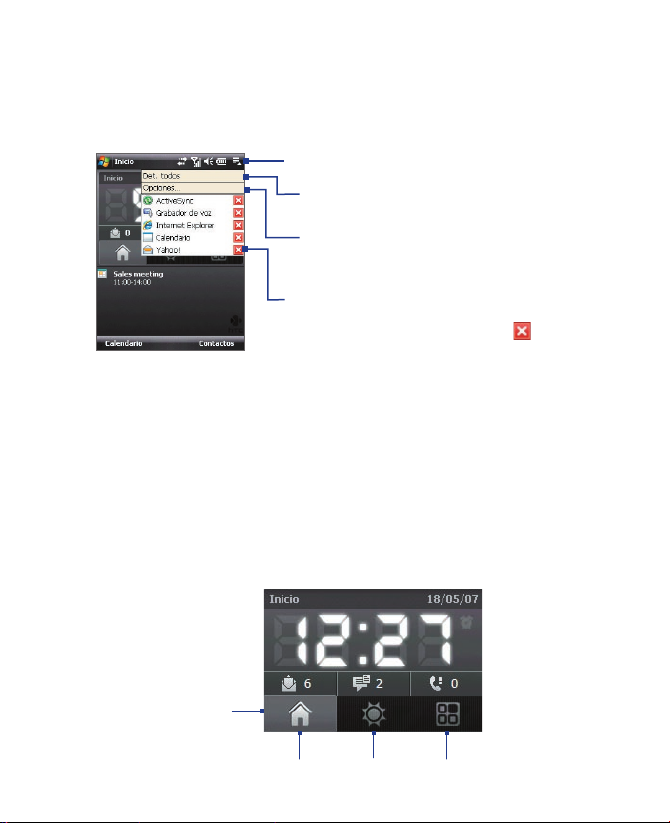
26 Primeros pasos
1.6 Menú Rápido
El menú Rápido, situado en la esquina superior derecha de la pantalla Hoy, muestra
los programas que se están ejecutando actualmente. Puede cambiar el programa
en ejecución e incluso detener programas cuando no los necesite.
Puntee este botón para abrir el menú Rápido
1.7 Página principal de HTC
La página principal de HTC es un complemento de la pantalla Hoy que le
ofrece información local actualizada de un vistazo, como la hora, el día o
información meteorológica, además de mostrar los mensajes nuevos recibidos
o las llamadas perdidas. Además dispone de un programa de inicio que puede
personalizar en el que puede agregar sus aplicaciones favoritas para acceder
a ellas con un solo punteo.
La página principal de HTC tiene tres componentes: Inicio, Tiempo y
Programa de inicio. En la parte inferior de la página principal de HTC, existe
una barra de herramientas que le permite cambiar de componente.
Detener todos los programas
que están en ejecución
Cierre personalizado de los programas
(Consulte “Usar el Administrador de tareas”
en el Capítulo 12)
• Para acceder a una programa en ejecución,
puntee en el nombre del programa
• Para detener el programa, puntee en
Barra de herramientas
de Página principal
de HTC
Inicio Tiempo Programa de inicio
Page 27
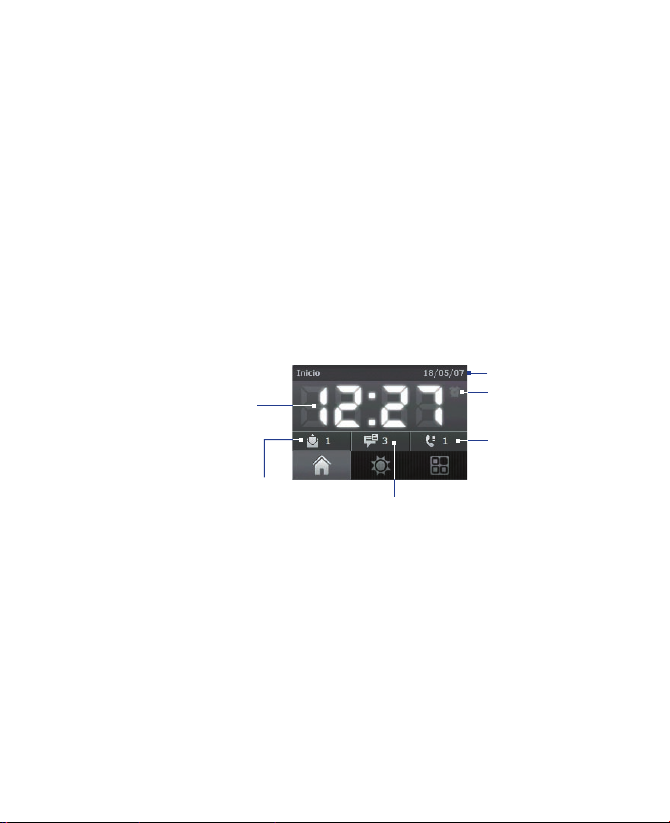
Primeros pasos 27
Para cambiar entre los diferentes componentes de la página principal
de HTC
Haga lo siguiente:
• Toque con el dedo en las fichas de la barra de herramientas.
• Puntee con el lápiz en las fichas de la barra de herramientas.
• Utilice el control de NAVEGACIÓN. Si la barra de herramientas no
está seleccionada, pulse NAVEGACIÓN arriba/abajo primero para
seleccionar la barra de herramientas. Pulse NAVEGACIÓN izquierda/
derecha para seleccionar una ficha y después pulse ENTRAR.
Inicio
Inicio muestra el día, la fecha y la hora local actuales. Cuando recibe mensajes
nuevos o llamadas entrantes, le muestra el número de correos electrónicos,
mensajes SMS/MMS y llamadas perdidas. Si ha configurado la alarma, también
muestra el icono de la Alarma.
Visualización de tiempo.
Toque aquí cuando quiera
cambiar la fecha y hora, o
para activar la alarma.
Número de correos
electrónicos nuevos.
Toq ue es te ic ono
para ver sus correos
electrónicos.
Numero de mensajes SMS/MMS nuevos.
Toque este icono para ver sus mensajes SMS y MMS.
Día y fecha actual
Icono de alarma
Número de llamadas
perdidas. Toque este
icono para acceder al
Historial.
Page 28
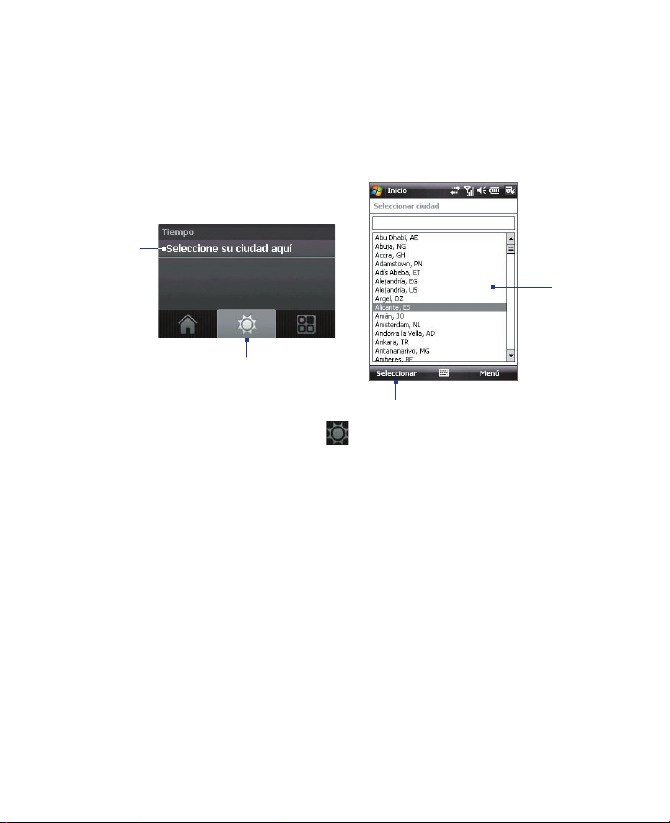
28 Primeros pasos
Tiempo
Tiempo le informa sobre el tiempo actual así como otros datos meteorológicos
para los próximos días de la semana. La primera vez que utilice esta
característica, deberá seleccionar su ciudad antes de recibir información sobre
el tiempo en esta zona.
Para seleccionar su ciudad
2
1. Seleccione la ficha Tiempo ( ).
2. Toque el área que muestra Seleccione su ciudad aquí.
3. En la pantalla Seleccionar ciudad, desplácese por la lista de ciudades y
elija la suya.
4. Pulse Seleccionar.
Para ver la información sobre el tiempo
Una vez que haya seleccionado su ciudad, el dispositivo se conectará
automáticamente a Internet a través de GPRS y descargará información
meteorológica del día actual y de los siguientes cuatro días de la semana. En
la ficha Tiempo se mostrará la temperatura actual, la temperatura máxima y
la mínima además de un indicador visual del clima (que muestra si se trata de
un día nublado, lluvioso, etc.).
3
1
4
Page 29
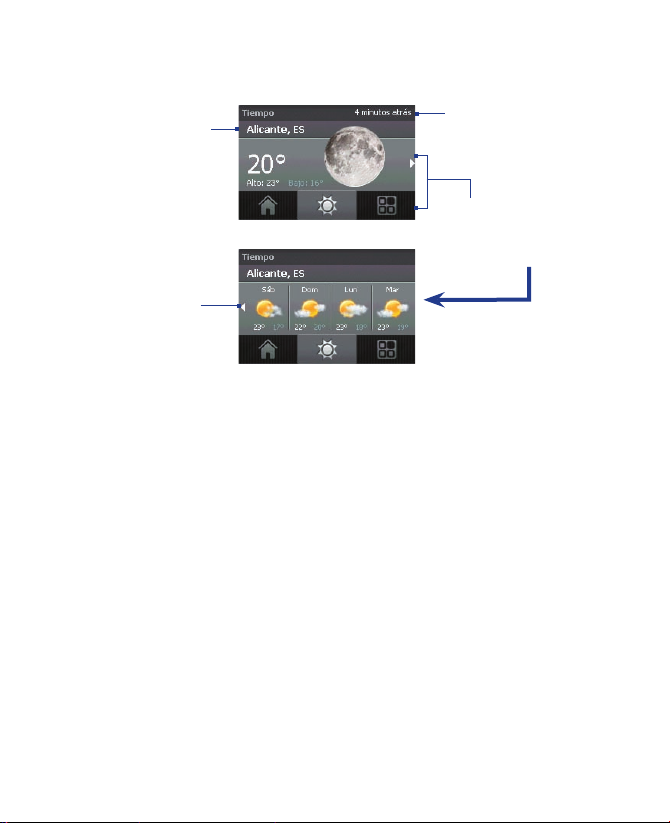
Primeros pasos 29
Muestra el tiempo o días
qu e ha n pa sad o des de
la ú lti ma de sc arga de
Toque en este área
si desea seleccionar
otra ciudad.
Tiempo del día actual
Toque este área para
volver al tiempo del
día actual.
Tiempo para los próximos 4 días
Consejo También puede utilizar la conexión Wi-Fi del dispositivo para descargar datos
meteorológicos. Para más información sobre la utilización de Wi-Fi, consulte el
Capítulo 10.
Nota Si no se ha conectado a Internet para descargar información sobre el tiempo
durante los últimos cinco días, aparecerá el siguiente mensaje de error: “No se
pueden recuperar datos de la ciudad seleccionada. Inténtelo de nuevo aquí”.
Utilice GPRS o Wi-Fi para conectar el dispositivo a Internet y después pulse en
el área del mensaje de error para descargar los datos meteorológicos.
información meteorológica.
Toque este elemento para
descargar los últimos datos
meteorológicos.
Toque este área para ver
información del tiempo
para los próximos cuatro
días de la semana.
Para personalizar la configuración del tiempo
1. Toque el área que muestra los nombres de ciudad.
2.
En la pantalla Seleccionar ciudad, seleccione Menú > Opciones de tiempo.
3. Puede habilitar o deshabilitar las siguientes opciones:
•
Descargar datos meteorológicos automáticamente. Cuando esta
casilla de verificación esté seleccionada, la información sobre el
tiempo se descargará automáticamente del sitio Web AccuWeather
al seleccionar la ficha Tiempo, siempre que los datos no se hayan
actualizado en las tres últimas horas. Los datos meteorológicos
se descargarán también cada vez que se realice una conexión de
ActiveSync (a través de la conexión “en el aire” o vía USB).
Page 30

30 Primeros pasos
• Descargar en itinerancia. Seleccione
• Escala de temperatura. Elija si desea
Consejo Para consultar información más detallada del sitio Web AccuWeather, seleccione
Programa de inicio
Programa de inicio le permite agregar accesos directos rápidos a sus
programas y configuraciones favoritas con un solo punteo Los ajustes rápidos
como Ajustar retroiluminación, Girar pantalla, Bloquear dispositivo y los
accesos directos a determinados programas se añaden por defecto. Puede
sustituirlos por sus ajustes y programas preferidos.
Desmarque esta casilla de verificación
si prefiere descargar la información
sobre el tiempo manualmente.
esta casilla de verificación sólo si
de sea qu e se desca rguen dat os
meteorológicos automáticamente
cuando esté en itinerancia (roaming).
E st o p ue de su po ne r c os te s
adicionales.
que se muestre la temperatura en
grados Celsius o Fahrenheit.
Menú > Acerca del tiempo en la pantalla Seleccionar ciudad y después toque
el vínculo AccuWeather.com. A continuación, se abrirá Internet Explorer Mobile
y le llevará al sitio Web AccuWeather.
Toque en un intervalo vacío pa ra
añadir un acceso directo a un ajuste
o a un programa favorito.
Toq ue r ápi damen te
en un acceso directo
para abrir el programa
asociado o para activar
los ajustes asociados.
Eliminar accesos directos
Page 31

Primeros pasos 31
Toque en un acceso directo para eliminarlo.
Volver
Nota Para sustituir un acceso directo, en primer lugar debe eliminarlo y después
agregar el acceso directo a su programa o configuración favorita.
1.8 TouchFLO™
TouchFLO™ es una característica especial que añade funcionalidad con el
panel táctil del dispositivo. Con TouchFLO, simplemente puede utilizar el dedo
para desplazarse y moverse por la pantalla.
TouchFLO también dispone de un Control táctil desde el que puede iniciar
programas de mensajería, Internet Explorer® Mobile, etc. También puede
agregar sus contactos favoritos, reproducir música y acceder a sus imágenes
y vídeos.
Nota El Control táctil sólo se muestra en la vista vertical. Para abrir el Control táctil,
asegúrese de que la pantalla está configurada en el modo vertical.
Control táctil
Para abrir el Control táctil
•
Deslice el dedo hacia arriba, empezando
en la parte inferior de la pantalla táctil
donde se muestra la imagen de un logo.
Page 32

32 Primeros pasos
Para navegar por el Control táctil
El Control táctil es una interfaz de usuario cúbica y tridimensional. Para girar la
interfaz de un lado a otro, deslice el dedo hacia la izquierda o hacia la derecha
en la pantalla táctil.
Para cerrar el Control táctil
• Para cerrar el Control táctil y volver a
la pantalla en la que estaba antes de
abrirlo, deslice el dedo hacia abajo
en la pantalla táctil.
Pantallas del Control táctil
La interfaz del Control táctil dispone de tres partes:
•
En la primera parte puede agregar nueve contactos favoritos. Si con
frecuencia realiza llamadas o envía mensajes a determinadas personas, puede
agregarlos como contactos favoritos para acceder a ellos rápidamente.
Page 33

Nota Para poder agregar contactos favoritos, antes debe haber creado o
Seleccione un intervalo
vacío para agregar un
contacto favorito.
Abrir el programa Teléfono.
(Consulte el Capítulo 3 para
más datos).
Abrir Historial.
(Con sulte el Capítulo 3
para más datos).
Seleccione el contacto
favorito q ue desea
eliminar.
Primeros pasos 33
sincronizado los contactos en el dispositivo. Los contactos SIM no se
pueden agregar como contactos favoritos.
Para más información sobre la creación de contactos, consulte el Capítulo 6.
Para más información sobre la sincronización del dispositivo con el PC,
consulte el Capítulo 5. Para más información sobre la sincronización del
dispositivo con Exchange Server, consulte el Capítulo 8.
Seleccione un contacto para acceder a su
tarjeta de contacto y realizar una llamada
telefónica o enviar un mensaje.
Si agrega un contac to
al que no haya asociado
una foto, se mostrará su
nombre (o su apellido).
Eliminar los contactos
favoritos.
Abrir Contactos.
(Consulte el Capítulo 6 para
más datos).
Vuelva a su lista de
contactos favoritos.
Page 34

34 Primeros pasos
• La segunda parte le ofrece accesos
directos rápidos a sus mensajes de
correo electrónico, mensajes de
texto y MMS, a Internet y a otras
aplicaciones.
Simplemente toque los iconos que
aparecen en pantalla para abrir el
programa correspondiente.
• En la tercera parte de la interfaz, puede reproducir música y acceder a
las imágenes y archivos de vídeo del dispositivo.
Cuando la reproducción esté
en curso en el Administrador
de au dio , vu elva a e sta
pantalla. A continuación, verá
los controles de reproducción
y el título, artista y tiempo de
reproducción restante de la
canción actual.
Abrir la carpeta Mis imágenes
en Imágenes y vídeos.
(Consulte el Capítulo 11 para
más datos).
Toque este icono para abrir el Administrador de audio y reproducir
los archivos de música (para más información sobre el uso del
Administrador de audio, consulte el Capítulo 11).
Utilice estos botones para
controlar la reproducción
de música.
De izquierda a derecha:
Hacia atrás, reproducción/
pausa, hacia delante
Abrir la carpeta Mis vídeos en
Imágenes y vídeos.
(Consulte el Capítulo 11 para
más datos).
Page 35

Primeros pasos 35
Desplazamiento y movimiento táctil
Con TouchFLO, puede utilizar el dedo para desplazarse y moverse cuando
acceda a contenidos que no se pueden ajustar completamente a la pantalla,
como páginas Web, documentos o mensajes. Para desplazarse hacia arriba
o hacia abajo en una lista como la lista de contactos, la lista de archivos, la
lista de mensajes, la lista de citas del calendario, etc., también puede utilizar
el dedo.
Nota Puede desplazarse y moverse por sus documentos utilizando el dedo tanto en
el modo vertical como en el horizontal.
Para utilizar el desplazamiento táctil
•
Deslice el dedo hacia abajo para desplazarse hacia arriba en la pantalla.
•
Deslice el dedo hacia arriba para desplazarse hacia abajo en la pantalla.
Al mover el dedo
hacia arriba o hacia
abajo, se moverá
se gún des ee en
este área.
• Para desplazarse hacia la izquierda, deslice el dedo hacia la derecha.
• Para desplazarse hacia la derecha, deslice el dedo hacia la izquierda.
• Mientras la pantalla se está moviendo en la dirección elegida, puede
detenerla pulsando con el dedo en la pantalla táctil.
Nota Las barras de desplazamiento que se muestran en la pantalla indican que
existe contenido que no cabe en la pantalla. Sólo podrá desplazarse hacia
arriba y hacia abajo cuando aparezca una barra de desplazamiento vertical en
la pantalla. Asimismo, podrá desplazarse hacia la izquierda y hacia la derecha
cuando aparezca una barra de desplazamiento horizontal.
Page 36

36 Primeros pasos
Para utilizar el movimiento táctil
•
Para moverse hacia abajo, toque durante unos segundos la pantalla táctil
y deslice el dedo hacia arriba.
•
Para moverse hacia arriba, toque durante unos segundos la pantalla táctil
y deslice el dedo hacia abajo.
•
Para moverse hacia la derecha, toque durante unos segundos la pantalla
táctil y deslice el dedo hacia la izquierda.
•
Para moverse hacia la izquierda, toque durante unos segundos la pantalla
táctil y deslice el dedo hacia la derecha.
• También puede moverse en diagonal.
Nota Las barras de desplazamiento que se muestran en la pantalla indican que existe
Para moverse de forma continua
1. Deslice el dedo hacia un extremo y manténgalo unos segundos. Web,
documento o mensaje que está visualizando comenzará a moverse de
forma continua.
contenido que no cabe en la pantalla. Puede utilizar el movimiento táctil cuando
aparezcan barras de desplazamiento en la pantalla.
Borde vertical
Borde
horizontal
2. Retire el dedo para detener el movimiento.
Page 37

Configuración de TouchFLO
Permite activar y desactivar el sonido del
desplazamiento y movimiento táctiles. Puntee
en Inicio > Configuración > ficha Sistema >
TouchFLO después active o desactive el cuadro
de diálogo Habilitar sonido de desplazamiento
y movimiento táctiles.
Primeros pasos 37
Page 38

38 Primeros pasos
1.9 Iconos de estado
A continuación, se muestran algunos de los iconos de estado que puede ver
en el dispositivo.
Iconos que aparecen en este área
Configuración de la conexión
No hay más notificaciones.
Puntee en este icono para verlo todo
Nuevos mensajes de texto;
Notificación SMS de mensaje de voz.
Recibiendo mensaje MMS
Nuevo mensaje MMS recibido
Enviando mensaje MMS
Mensaje MMS enviado
No se puede enviar mensaje MMS
Nuevo mensaje instantáneo de Live
Messenger
Llamada perdida
Altavoz activado
Itinerancia (roaming)
Alarma
Otra red (o redes) inalámbrica(s)
detectada(s)
Auricular estéreo Bluetooth detectado
Notificación ActiveSync
Error de sincronización
Iconos que aparecen en este área
GPRS disponible
EDGE disponible
Wi-Fi está activado pero
el dispositivo aún no se
ha conectado a una red
inalámbrica
Conexión a una red inalámbrica
(cuando las flechas están en
movimiento;
Conectado a una red
inalámbrica
Sincronizando a través de Wi-Fi
Conexión activa
Conexión no activa
Sincronización en curso
Page 39

Primeros pasos 39
Iconos que aparecen en este área
Batería cargándose
Batería llena
Batería muy baja
Iconos que aparecen en este área
GPRS conectando
GPRS en uso
EDGE conectando
EDGE en uso
Intensidad de señal máxima
Sin señal
El teléfono está apagado
Sin servicio telefónico
Buscando servicio telefónico
Llamada de voz en curso
Llamada en espera
Llamadas reenviadas
Marcación cuando no hay tarjeta
SIM insertada
No hay tarjeta SIM insertada
Iconos que aparecen en este área
Modo vibración
Sonido activado
Sonido desactivado
Page 40

40 Primeros pasos
1.10 Programas
A continuación, se muestran los programas que ya están instalados en su
dispositivo.
Programas del menú Inicio
Icono Descripción
Office Mobile Utiliza el conjunto completo de aplicaciones Microsoft®
Office en su dispositivo móvil.
Excel Mobile Le permite crear libros nuevos, ver o editar libros
de Microsoft® Office Excel®.
PowerPoint Mobile Le permite ver diapositivas y presentaciones
de Microsoft® Office PowerPoint®.
Word Mobile Le permite crear, ver y editar documentos de
Microsoft® Office Word.
Calendario Le permite controlar sus citas y crear convocatorias de
reunión.
Contactos Le permite controlar su lista de amigos y compañeros.
Internet Explorer Mobile Le permite explorar la Web y otros sitios WAP,
además de descargar programas y archivos nuevos de Internet.
Mensajería Le permite enviar y recibir mensajes de correo electrónico,
MMS y de texto.
Teléfono Le permite realizar y recibir llamadas, alternar llamadas y
configurar llamadas de conferencia.
Ayuda Le permite consultar los temas de ayuda de la pantalla o
programa actual.
Pantalla Programas
Icono Descripción
Juegos Le permite jugar a los dos juegos preinstalados: Bubble Breaker
y Solitario.
ActiveSync Le permite sincronizar información entre su dispositivo y un
PC o Exchange Server.
Page 41

Icono Descripción
Adobe Reader LE Le permite ver archivos PDF (Formato de Documento
Portátil) en su dispositivo.
Administrador de audio Le permite explorar y reproducir archivos de
música.
Explorador de Bluetooth Le permite buscar dispositivos Bluetooth
con uso compartido de archivos y acceder a la carpeta compartida de
Bluetooth.
Calculadora Le permite realizar cuentas y cálculos básicos como sumas,
restas, multiplicaciones y divisiones.
Cámara Le permite hacer fotos o grabar clips de vídeo con audio de
fondo.
Administrador de comunicación Administra las conexiones de su
dispositivo (incluyendo Wi-Fi, GPRS, Bluetooth y ActiveSync), enciende
y apaga el teléfono, alterna entre el modo timbre/vibración, habilita o
deshabilita la función Direct Push, etc.
Explorador de archivos Le permite organizar y administrar los archivos
de su dispositivo.
Conexión compartida Le permite conectar su ordenador a Internet
utilizando la conexión de datos del dispositivo.
Spb GPRS Monitor Encontrará este programa en el CD adjunto. Lo
puede instalar y utilizar para medir la cantidad de transferencias de datos
realizadas a través de una conexión de red GPRS o GSM y calcular los
costes de utilización de la red. Consulte el Capítulo 13 para más detalles.
Java Le permite descargar e instalar aplicaciones Java en su dispositivo,
por ejemplo: juegos y herramientas.
Messenger Utilice esta versión móvil de Windows Live Messenger para
enviar y recibir mensajes instantáneos en su dispositivo.
Notas Le permite crear notas escritas a mano o a máquina, dibujos y
grabaciones de voz.
Imágenes y vídeos Le permite ver, organizar y ordenar imágenes,
animaciones GIF y archivos de vídeo de su dispositivo o de una tarjeta de
almacenamiento.
SAPSettings Permite el acceso remoto SIM Bluetooth en su dispositivo.
Primeros pasos 41
Page 42

42 Primeros pasos
Icono Descripción
Buscar Le permite buscar contactos, datos y otro tipo de información en
su dispositivo.
Administrador SIM Le permite administrar los contactos almacenados
en su tarjeta SIM. También puede usar este programa para copiar el
contenido de la SIM en Contactos de su dispositivo.
Sprite Backup Encontrará el programa en el CD de la aplicación. Lo puede
instalar y utilizar para hacer copias de seguridad de sus datos y archivos.
Consulte el Capítulo 9 para más detalles.
Servicios STK (SIM Tool Kit) Le permite acceder a información y a otros
servicios ofrecidos por su proveedor de servicios inalámbricos.
Secuencia de multimedia Le permite transmitir por secuencia vídeos en
directo o a la carta.
Tareas Le permite controlar sus tareas.
Marcado de voz rápido Le permite grabar su voz, reproducirla y después
enviarla vía correo electrónico, MMS o transferirla. También puede
configurarla como tono de timbre.
Marcado de voz rápido Le permite grabar etiquetas de voz para poder
marcar un número de teléfono o abrir programas simplemente diciendo
una palabra.
Windows Live Utilice esta versión móvil de Windows Live™ para buscar
información en la Web. También le permite iniciar sesión con su cuenta
de Windows Live para acceder a sus mensajes de Live Mail y enviar/recibir
mensajes en Live Messenger.
Windows Media Player Mobile Le permite reproducir archivos de audio
y vídeo.
ZIP Le permite ahorrar memoria y liberar espacio de almacenamiento
comprimiendo archivos en el formato ZIP convencional.
1.11 Configuración
Puede ajustar la configuración del dispositivo para que se adapte a su forma
de trabajar. Para ver todas las configuraciones disponibles, puntee en Inicio >
Configuración, después en las fichas Personal, Sistema y Conexiones situadas
en la parte inferior de la pantalla.
Page 43

Ficha Personal
Icono Descripción
Botones Le permite asignar un programa o función a un botón de
hardware.
Entrada Le permite configurar opciones para cada método de entrada.
Bloquear Le permite configurar una contraseña para el dispositivo.
Menús Le permite ajustar los programa que quiere que aparezcan en el
menú Inicio.
Información del propietario Le permite introducir información personal
en el dispositivo.
Teléfono Le permite personalizar la configuración del teléfono como el
tono del timbre, ajustar un número PIN para su tarjeta SIM, etc.
Sonidos y notificaciones Activa sonidos para eventos, notificaciones,
etc., y le permite ajustar el tipo de notificación para diferentes eventos.
Hoy Le permite personalizar la apariencia y la información que aparece
en la pantalla Hoy.
Ficha Sistema
Icono Descripción
Acerca de Esta opción le permite acceder a información básica como
la versión de Windows Mobile y el tipo de procesador utilizado en el
dispositivo. También le permite especificar un nombre para el dispositivo.
Retroiluminación Le permite ajustar el tiempo de espera para la
retroiluminación y el brillo.
Certificados Le permite ver información sobre certificados instalados en
su dispositivo.
Borrar Memoria Puntee en este icono para eliminar todos los datos
y archivos de la memoria y restablecer el dispositivo a los valores
predeterminados de fábrica.
Reloj y alarmas Le permite configurar el reloj del dispositivo según la
fecha y hora local o según una zona horaria de visita cuando viaja También
se pueden configurar alarmas para días y horas específicos de la semana.
Primeros pasos 43
Page 44

44 Primeros pasos
Icono Descripción
Información del dispositivo Le facilita información acerca de la versión
del firmware, hardware, identidad y la duración de las llamadas realizadas
en su dispositivo.
Cifrado Le permite cifrar archivos en su tarjeta de almacenamiento. Los
archivos cifrados sólo podrán volver a leerse en el dispositivo.
Informe de errores Le permite activar o desactivar la función de informe
de errores del dispositivo. Cuando esta función está activada y ocurre un
error de programa, los datos técnicos sobre el estado del programa y su
ordenador quedarán registrados en un archivo de texto y se enviarán al
soporte técnico de Microsoft si desea enviarlos.
GPS externa Le permite ajustar los puertos de comunicación GPS
adecuados, si es preciso. Puede que necesite hacer esto si hay programas
en su dispositivo que accedan a datos GPS o si ha conectado un receptor
GPS a su dispositivo. Consulte Ayuda para más detalles. Consulte Ayuda
para más detalles.
Bloquear teclado Bloquea los botones de su dispositivo excepto el
botón ENERGÍA cuando está en el modo suspendido. Esto asegura
que no encenderá el dispositivo por accidente y no gastará energía
innecesariamente.
Memoria Comprueba el estado de asignación de la memoria del
dispositivo y la información de la tarjeta de memoria. También le permite
detener los programas que están en ejecución.
Micrófono AGC Ajusta el volumen de su voz automáticamente cuando
está grabando.
Energía Comprueba la carga restante en la batería. También le permite
ajustar el tiempo para apagar la pantalla (cambiar el dispositivo a modo
suspendido) para ahorrar energía de la batería.
Configuración regional Define los ajustes regionales a utilizar,
incluyendo el formato de los números, monedas, fecha y hora visualizados
en su dispositivo.
Quitar programas Le permite quitar programas que ha instalado en su
dispositivo.
Pantalla Le permite cambiar la orientación de la pantalla, recalibrar la
pantalla y cambiar el tamaño del texto de la pantalla.
Page 45

Icono Descripción
Administrador de tareas Detiene los programas en ejecución y ajusta
el botón Salida ( ) para finalizar los programas inmediatamente tras
pulsar este botón. Para más información, consulte "Administrador de
tareas" en el Capítulo 12.
TouchFLO Permite activar y desactivar el sonido del desplazamiento
y movimiento táctiles. Consulte "Configuración de TouchFLO" en este
capítulo para más detalles.
Actualización de Windows Actualice Windows Mobile® en su dispositivo
con las últimas actualizaciones y parches de seguridad, si estuvieran
disponibles.
Primeros pasos 45
Page 46

46 Primeros pasos
Ficha Conexiones
Icono Descripción
Transferir Ajusta su dispositivo para permitir la transferencia de datos
vía Bluetooth.
Bluetooth Activa la opción Bluetooth, ajustando su dispositivo en el
modo visible y localizando otros dispositivos Bluetooth.
Comm Manager dministra las conexiones de su dispositivo (incluyendo
Wi-Fi, GPRS, Bluetooth y ActiveSync), enciende y apaga el teléfono,
alterna entre el modo timbre/vibración, habilita o deshabilita la función
Direct Push, etc.
Conexiones Configura uno o más tipos de conexiones módem en su
dispositivo, como la conexión de acceso telefónico, GPRS y otros, de
manera que su dispositivo se pueda conectar a Internet o a una red local
privada.
Tipo de línea CSD Ajusta el tipo de línea a usar cuando se realiza una
conexión de datos con cambio de circuito (CSD). Normalmente no
necesita cambiar la configuración a menos que encuentre problemas al
establecer una conexión.
Configuración Configura el método de autenticación GPRS.
Configuración de la conexión Configura las conexiones de datos de
su dispositivo, tales como GPRS, WAP o MMS, según el operador de red
detectado o seleccionado. Consulte el Capítulo 10 para más detalles.
Consultar Capítulo 10 para más detalles.
Servicio SMS Configura su dispositivo para enviar mensajes de texto SMS
vía una conexión de datos, como GPRS o una conexión con cambio de
circuitos.
USB a PC Configura una conexión USB serie entre su dispositivo y el PC
cuando hay problemas para establecer una conexión con ActiveSync.
Wi-Fi Busca redes inalámbricas disponibles.
LAN inalámbrica Muestra información acerca de la red inalámbrica
activa y le permite personalizar la configuración Wi-Fi.
Page 47

Capítulo 2
Escribir y buscar información
2.1 Introducir información
2.2 Utilizar el tecladoen pantalla
2.3 Utilizar Trazos naturales
2.4 Utilizar Trazos aprendidos
2.5 Utilizar Symbol Pad
2.6 Buscar Información
Page 48

48 Escribir y buscar información
2.1 Introducir información
Cuando inicie un programa o seleccione un campo que requiera texto o
números, el icono Panel de entrada estará disponible en la barra de menús.
Puntee en la flecha del Selector de entrada (que aparece junto al icono Panel
de entrada) para abrir un menú en el que podrá seleccionar un método de
entrada de texto y personalizar las opciones de entrada. Tras seleccionar un
método de entrada de texto, se muestra el Panel de entrada correspondiente
en el que podrá introducir texto. Para mostrar u ocultar el Panel de entrada,
simplemente puntee en el icono Panel de entrada.
Icono Método de entrada
Teclado en pantalla
Trazos naturales o Trazos aprendidos
Panel de
entrada
(teclado)
Flecha del Selector de entrada
Icono del Panel de entrada
Symbol Pad
Nota Algunos métodos de entrada de texto pueden no estar disponibles en algunos
de los idiomas del dispositivo.
Page 49

Escribir y buscar información 49
2.2 Utilizar el teclado en pantalla
El Teclado en pantalla está disponible cuando se puede escribir texto. Puede
escribir texto punteando en las teclas del teclado que aparecen en la pantalla.
Para escribir texto utilizando el teclado en pantalla
1. En un programa, puntee en la flecha del Selector de entrada, y
después en Teclado.
2. Escriba el texto punteando en las teclas del teclado en pantalla.
Para ampliar el teclado en pantalla
1. Puntee en la flecha Selector de entrada, y después en Opciones.
2. En la lista Método de entrada, seleccione Teclado.
3. Puntee en Teclas grandes.
2.3 Utilizar Trazos naturales
Con Trazos naturales, puede escribir letras, números y signos de puntuación
individuales, que luego se convertirán en texto escrito.
Para utilizar Trazos naturales
1. En un programa, puntee en el flecha Selector de entrada, y después
en Trazos naturales.
2.
Escriba caracteres, números y símbolos en el área de escritura designada.
• Escriba letras mayúsculas escribiendo en el área ABC (izquierda) del
cuadro.
• Escriba letras minúsculas escribiendo en el área abc (centro) del
cuadro.
• Escriba números escribiendo en el área 123 (derecha) del cuadro.
• Escriba signos de puntuación y símbolos punteando en un área del
cuadro y escribiendo después el carácter deseado.
Nota Trazos naturales está disponible cuando se puede escribir texto.
Consejo Para obtener ayuda sobre la escritura de caracteres, puntee en el signo de
interrogación junto al área de escritura.
Page 50

50 Escribir y buscar información
2.4 Utilizar Trazos aprendidos
Con Trazos aprendidos, puede utilizar una única pulsación para escribir
letras, números, símbolos y signos de puntuación, que luego se convertirán
en texto escrito.
Para utilizar Trazos aprendidos
1. En un programa, puntee en la flecha Selector de entrada, y después
en Trazos aprendidos.
2.
Escriba caracteres, números y símbolos en el área de escritura designada.
• Indique las letras escribiendo en el área abc (izquierda) del cuadro.
•
Indique los números escribiendo en el área 123 (derecha) del cuadro.
• Indique los símbolos y signos de puntuación punteando en un área
del cuadro y escribiendo después el carácter deseado.
Nota Trazos aprendidos está disponible cuando se puede escribir texto.
Consejo Para obtener ayuda sobre cómo escribir caracteres con Trazos aprendidos,
puntee en el signo de interrogación junto al área de escritura.
2.5 Utilizar Symbol Pad
Symbol Pad ofrece una exhaustiva lista de símbolos habituales como por
ejemplo paréntesis, llaves, signos de monedas, y muchos más, como pueden
ser los signos de puntuación y otros caracteres especiales.
Puntee en un símbolo para seleccionarlo. Utilice
el Control de navegación
disponibles, después pulse ENTRAR para seleccionar
un símbolo.
Puntee para mostrar la página de símbolos anterior.
Puntee para mostrar la página de símbolos siguiente.
Puntee para cerrar Symbol Pad sin seleccionar
ningún símbolo.
Esto indica la página actual y el número total de
páginas con símbolos.
para ver los símbolos
Page 51

Escribir y buscar información 51
Para abrir Symbol Pad y seleccionar un símbolo
1. Cree o abra un documento, por ejemplo, un documento de Word.
2. Para abrir Symbol Pad, puntee en la flecha del Selector de entrada,
y después en Symbol Pad.
3. Para explorar las diferentes páginas de símbolos, puntee / en
la pantalla de Symbol Pad.
4.
Puntee en un símbolo para seleccionarlo y cierre Symbol Pad. El símbolo
seleccionado se insertará en su documento.
2.6 Buscar Información
Puede buscar archivos y otros elementos almacenados en la carpeta Mis
documentos o en una tarjeta de almacenamiento instalada en su dispositivo.
Puede buscar por nombre de archivo o por palabras incluidas en el elemento.
Por ejemplo, puede buscar en los mensajes de correo electrónico, notas, citas,
contactos y tareas, al igual que en la Ayuda en línea.
Para buscar un archivo o elemento
1. Puntee en Inicio > Programas > Buscar.
2. En el campo Buscar por, puede:
• Escribir el nombre del archivo, palabra u otra información que desee
buscar.
• Puntear en el icono de la flecha abajo ( ), y en la lista, seleccionar
un elemento que haya buscado anteriormente.
3.
En el campo Tipo, puede puntear en el icono de la flecha abajo ( ) y
seleccionar un tipo de dato en la lista para ayudar a limitar la búsqueda.
4. Puntee en Buscar. El sistema comenzará a buscar los archivos
coincidentes en la carpeta Mis documentos y subcarpetas.
5. En la lista Resultados, puntee en el elemento que desee abrir.
Nota El símbolo de la tarjeta de almacenamiento ( o ) aparecerá junto a los
nombres de los archivos guardados en una tarjeta de almacenamiento.
Page 52

52 Escribir y buscar información
Page 53

Capítulo 3
Utilizar las características del
teléfono
3.1 Utilizar el teléfono
3.2 Realizar una llamada
3.3 Recibir una llamada
3.4 Smart Dialing
3.5 Información de marcación adicional
3.6 Configurar el acceso SIM a través de Bluetooth
para Kit de teléfono
para el coche
Page 54

54 Utilizar las características del teléfono
3.1 Utilizar el teléfono
Al igual que un teléfono estándar, puede utilizar su dispositivo para realizar,
recibir y controlar las llamadas y para enviar mensajes. También puede marcar
directamente desde Contactos y copiar fácilmente entradas de la libreta de
direcciones desde su tarjeta SIM a Contactos en el dispositivo.
La pantalla Teléfono
Desde la pantalla Teléfono puede acceder a la configuración de Historial,
Marcado rápido y Teléfono. Para abrir la pantalla Teléfono, haga lo siguiente:
• Puntee en Inicio >
Teléfono; o
• Pulse el botón HABLAR.
Introduzca su PIN
La mayoría de tarjetas SIM disponen de un PIN (número de identificación personal)
predeterminado facilitado por su proveedor de servicios inalámbricos.
1. Escriba el PIN predeterminado asignado por su proveedor de servicios
inalámbricos.
2. Puntee en Entrar.
Nota Si escribe su PIN de forma incorrecta tres veces, la tarjeta SIM se bloqueará.
Si esto ocurre, puede desbloquearla con el código PUK (clave de desbloqueo
del PIN) facilitado por su proveedor de servicios inalámbricos.
Encender y apagar la función del teléfono
En muchos países, la ley obliga a apagar el teléfono mientras está a bordo
de un avión.
Para apagar la función del teléfono
1. Puntee en Inicio > Programas > Comm Manager o en Inicio >
Configuración > ficha Conexiones > Comm Manager.
2. En la pantalla Comm Manager, puntee en el botón Teléfono para
desactivar la función del teléfono.
El icono indica que la función del teléfono está apagada.
Botón
HABLAR
Page 55

Utilizar las características del teléfono 55
Para volver a activar la función de llamada
• Active la función del teléfono punteando en el botón Teléfono de
nuevo en la pantalla Comm Manager.
El icono indica que el modo de vuelo está activado.
Modo de vuelo
Otra forma de desactivar la función del teléfono es activar el Modo de vuelo
del dispositivo.
Para habilitar el Modo de vuelo
Al habilitar el Modo de vuelo, se desactivarán todas las radios inalámbricas del
dispositivo, incluyendo la función del teléfono, Bluetooth y Wi-Fi.
1. Puntee en Inicio > Programas > Comm Manager o en Inicio >
Configuración > ficha Conexiones > Comm Manager.
2. En la pantalla Comm Manager, puntee en el botón Modo de vuelo
para habilitar dicho modo.
El icono indica que el Modo de vuelo está habilitado.
Para deshabilitar el Modo de vuelo
Al deshabilitar el Modo de vuelo, se volverá a activar la función del teléfono.
Esto también restablece los estados anteriores de Bluetooth, pero mantiene
el Wi-Fi desactivado.
• Deshabilite el Modo de vuelo punteando en el botón Modo de vuelo
de nuevo en la pantalla Comm Manager.
El icono indica que el Modo de vuelo está deshabilitado.
Ajustar el volumen del dispositivo
1. Puntee en el icono Altavoz ( ).
2. En Volumen, haga lo siguiente:
• Ajuste el volumen del teléfono ( ) o el
volumen del dispositivo ( ) moviendo
el control deslizante al nivel de volumen
deseado.
• Puntee en Activado, Vibrar, o Desact.
para cambiar la conf iguración del
volumen del sistema y del timbre.
Page 56

56 Utilizar las características del teléfono
Notas • Para ajustar el volumen de conversación del teléfono, deberá hacerlo durante
• Cuando active el modo Vibración, el sonido se silenciará automáticamente y
una llamada. Si ajusta el volumen en otro momento, puede que afecte a los
niveles de sonido del timbre, notificación y MP3.
su dispositivo vibrará cuando reciba una llamada entrante. El icono Vibración
( ) aparecerá en la barra de título para indicar que el modo Vibración está
activado.
3.2 Realizar una llamada
Con su dispositivo, puede realizar llamadas desde Teléfono, Contactos,
TouchFLO, Marcado rápido, Historial, y Administrador SIM.
Realizar una llamada desde Teléfono
1. Puntee en Inicio > Teléfono.
2. En el teclado del teléfono,
simplemente pulse las teclas con
el dedo o puntee en ellas con el
lápiz para introducir el número de
teléfono.
3. Pulse el botón HABLAR del
dispositivo para realizar la llamada.
Consejo Si punt ea en un nú mer o
Realizar una llamada desde Contactos
Puntee en Contactos en la pantalla Hoy o en Inicio > Contactos, y después
haga lo siguiente:
• Pulse NAVEGACIÓN arriba o abajo para seleccionar un contacto y
después pulse HABLAR.
• Puntee en el contacto deseado en la lista de contactos y después, en el
número de teléfono que desee marcar.
• Puntee durante varios segundos en el contacto deseado y, en el menú
de accesos directos, puntee en Llamar al trabajo, Llamar a casa, o
Llamar al móvil.
eq ui vo ca do , p un te e e n
Eliminar ( ) tpara borrar
cada dígito de un número en
secuencia. Para borrar todo
el número, puntee durante
varios segundos en Eliminar.
Page 57

Utilizar las características del teléfono 57
Para marcar uno de los números de un contacto
Por defecto, se marca el número de teléfono móvil (m) de un contacto cuando
realiza una llamada desde Contactos. Sin embargo, puede especificar que se
marque en su lugar un número de teléfono distinto.
1. Puntee en Inicio > Contactos.
2. Pulse NAVEGACIÓN arriba o abajo para seleccionar el contacto.
3. Pulse NAVEGACIÓN derecha o izquierda. Las letras que representan al
número cambiarán conforme se desplace por ellas.
Realizar una llamada desde TouchFLO
Para llamar a un contacto favorito que haya agregado al Control táctil de
TouchFLO, siga estos pasos:
1.
Abra el Control táctil deslizando el dedo hacia arriba, posicionándose en
la parte inferior de la pantalla táctil donde se muestra la imagen de un
logo. (Consulte el Capítulo 1 para acceder a instrucciones detalladas).
2.
Deslice el dedo hacia la izquierda o hacia la derecha para girar el control
y navegar por la pantalla en la que se muestran sus contactos favoritos.
3.
Toque en la foto o en el nombre del contacto favorito al que desea llamar.
4. A continuación, se mostrará la tarjeta de contacto del contacto favorito
seleccionado. Toque en uno de los números de teléfono que desee
marcar.
Page 58

58 Utilizar las características del teléfono
Realizar una llamada desde Historial
1. En la pantalla Hoy, puntee en el botón Historial ( ) o en Menú >
Historial.
2.
Puede desplazarse con el dedo por las diferentes llamadas del Historial,
o puntear en Menú > Filtro y seleccionar desde una categoría de tipos
de llamada.
3.
Desplácese con el dedo hasta el contacto o número de teléfono deseado
y puntee en Llamar.
Marcado rápido con un punteo
Utilice Marcado rápid o para llamar a los números que utiliza más
frecuentemente con sólo un punteo. Por ejemplo, si asigna un contacto a la
ubicación 2 en Marcado rápido, puede simplemente puntear durante varios
segundos en la tecla del número 2 en la pantalla Teléfono para marcar el
número del contacto. Para poder crear una entrada de Marcado rápido, el
número debe existir antes en Contactos.
Para crear una entrada de Marcado rápido
1. En la pantalla Teléfono, puntee en Menú > Marcado rápido.
2. Puntee en Menú > Nuevo.
3. Puntee en un contacto. Seleccione el número de teléfono que desee
añadir para asignarle una tecla de marcado rápido.
4. En el cuadro Ubicación, seleccione una tecla disponible para utilizar
como tecla de marcado rápido.
Nota Si desea guardar un número de teléfono en una posición que ya está ocupada,
Consejos •
• Para eliminar una entrada de Marcado rápido, en la lista Marcado rápido,
Para llamar al correo de voz
La tecla del número 1 normalmente está reservada para su correo de voz.
Puntee durante varios segundos en este botón en la pantalla Teléfono para
llamar al correo de voz.
el nuevo número reemplazará al ya existente.
Si desea crear una entrada de Marcado rápido de un contacto guardado en
Contactos o en la tarjeta SIM, puntee en dicho contacto, seleccione el número
de Marcado rápido y puntee en Menú > Agregar a marcado rápido.
puntee durante varios segundos en la entrada deseada y después en
Eliminar.
Page 59

Utilizar las características del teléfono 59
Realizar una llamada desde el Administrador SIM
El Administrador SIM le permite ver el contenido de su tarjeta SIM, transferir
entradas de la libreta de direcciones de la SIM a Contactos en su dispositivo y
realizar llamadas desde su tarjeta SIM.
Para llamar a un contacto de la SIM
1. Puntee en Inicio > Programas > Administrador SIM. Espere a que se
cargue el contenido de su tarjeta SIM.
2. Puntee durante varios segundos en el nombre o número de teléfono
de la persona a la que desea llamar y después en Llamar.
Para más información sobre el Administrador SIM, consulte el Capítulo 6.
3.3 Recibir una llamada
Cuando reciba una llamada de teléfono, aparecerá un mensaje ofreciéndole
la opción de contestar o ignorar la llamada entrante.
Para contestar o rechazar una llamada entrante
• Para responder a la llamada, puntee en Contestar, o pulse el botón
HABLAR en el dispositivo.
• Para rechazar la llamada, puntee en Omitir, o pulse el botón FINALIZAR
en el dispositivo.
Para finalizar una llamada
Cuando una llamada entrante o saliente esté en curso, puede puntear en
Finalizar o pulsar FINALIZAR en el dispositivo para colgar.
Para consultar una llamada perdida
Cuando tenga una llamada perdida, verá el icono en la parte superior de
la pantalla. Para ver quién le ha llamado:
• Puntee en el icono , y después en Ver; o
• En la pantalla Teléfono, puntee en el botón Historial ( ). Puede ver
las llamadas perdidas así como las llamadas entrantes y salientes en
Historial.
Page 60

60 Utilizar las características del teléfono
Para poner una llamada en espera
Su dispositivo le notifica cuando tiene otra llamada entrante y le ofrece la
opción de rechazarla o aceptarla. Si una llamada está en curso y acepta la
nueva llamada, puede elegir cambiar entre los dos autores de las llamadas o
configurar una conferencia entre las tres partes.
1. Puntee en Contestar para recuperar la segunda llamada y poner la
primera en espera.
2. Para finalizar la segunda llamada y volver a la primera, puntee en
Finalizar o pulse el botón FINALIZAR en su dispositivo.
Para cambiar entre dos llamadas
• Puntee en Intercambiar.
Para configurar una conferencia
1. Ponga una llamada en espera y marque un segundo número, o acepte
una segunda llamada entrante cuando tenga una en curso.
2. Puntee en Menú > Conferencia.
Nota No todos los proveedores de servicios admiten llamadas de conferencia.
Póngase en contacto con su proveedor de servicios para más detalles.
Para encender y apagar el altavoz
El altavoz incorporado en su dispositivo le permite hablar con manos libres o
permite a otras personas escuchar la conversación.
• Durante una llamada, puntee en Altavoz encendido, o pulse HABLAR
hasta que se encienda. El icono del altavoz ( ) aparece en la barra de
título.
• Para apagar el altavoz, puntee en Altavoz apagado, o pulse HABLAR
de nuevo hasta que se apague.
¡Advertencia! Para evitar daños auditivos, no sostenga el dispositivo cerca de los oídos
cuando el altavoz esté encendido.
Para silenciar una llamada
Puede apagar el micrófono durante una llamada de modo que pueda oír a
quien le llama pero éste no pueda oírle.
• Durante una llamada, puntee en Desactivar micrófono.
• Cuando el micrófono está apagado, el icono de micrófono desactivado
( ) aparece en la pantalla. Puntee en Reactivar micrófono para que
éste se encienda de nuevo.
Page 61

Utilizar las características del teléfono 61
3.4 Smart Dialing
Smart Dialing facilita la marcación de
un número de teléfono.
Cu an do c om ienza a escribir un
número de teléfono o el nombre de un
contacto, Smart Dialing busca y ordena
automáticamente las entradas de los
contactos en la tarjeta SIM, en Contactos
y los números de teléfono en Historial
(incluyendo las llamadas entrantes,
salientes y perdidas). Entonces puede
seleccionar el número o contacto de la
lista filtrada que desea marcar.
Consejos para utilizar Smart Dialing
Smart Dialing comenzará a buscar números o contactos que coincidan con
la secuencia introducida. A continuación, encontrará algunos consejos sobre
cómo utilizar Smart Dialing para encontrar rápidamente el número de teléfono
o contacto deseado.
Para encontrar un número de teléfono
• Simplemente escriba los primeros uno o dos dígitos para encontrar un
número de teléfono en Historial.
•
Escriba los primeros tres dígitos o más si desea encontrar un número de
teléfono en los contactos guardados en su dispositivo y tarjeta SIM.
Para buscar un nombre de contacto
Simplemente puede escribir la primera letra del nombre o apellido de un
contacto. Smart Dialing buscará el comienzo de letras desde el primer carácter
de un nombre de contacto y desde el carácter que exista tras un espacio, guión
o guión bajo en un nombre de contacto. Por ejemplo, si puntea en el número
“2” que está asociado con [a, b, c] en el teclado del Teléfono, los siguientes
nombres de contactos serían considerados como coincidencias: “Ben Miller”,
“George Adams”, “John-Carter”, “Carter, Ellen”, “Dixon, Allan”, “Thomas_Clark”,
“JaneCampbell”.
Si la lista de coincidencias es larga y desea reducirla más, escriba otra letra. Con
el mismo ejemplo anterior, si continúa punteando en “3” que está asociado
con [d, e, f], la lista de coincidencias se reducirá a los siguientes nombres “Ben
Miller”, “George Adams”, “Carter, Ellen”, “Dixon, Allan”.
Panel de
Smart
Dialing
Page 62

62 Utilizar las características del teléfono
Realizar una llamada o enviar un mensaje de texto
utilizando Smart Dialing
1.
Pulse el botón HABLAR en el dispositivo para abrir la pantalla Teléfono.
2. Comience escribiendo los primeros números o caracteres.
Cuando comience a escribir un número o letra, el panel Smart Dialing
mostrará las coincidencias encontradas.
3. En el panel Smart Dialing, examine la lista deslizando el dedo o el lápiz
hacia arriba o hacia abajo o pulsando NAVEGACIÓN arriba o abajo.
4. Puede hacer lo siguiente:
• Cuando haya seleccionado el contacto que desee, pulse el botón
HABLAR para realizar una llamada.
• Para enviar un mensaje de texto al contacto seleccionado, puntee
durante unos segundos en el contacto y después en Enviar mensaje
de texto.
•
Para llamar a un número de teléfono distinto asoc iado con el
contacto seleccionado, puntee durante unos segundos en el contacto
seleccionado y después en el número de teléfono al que desea llamar.
Puntee durante varios segundos en el contacto para abrir el menú de accesos directos.
Consejo
Para ver o editar información asociada con el contacto seleccionado, puntee
en el nombre del contacto en el menú de accesos directos (sólo aplicable a las
entradas almacenadas en Contactos en su dispositivo).
Page 63

Utilizar las características del teléfono 63
Configurar Smart Dialing
1.
En la pantalla Teléfono, puntee en Menú > Opciones de Smart Dialing.
2. En la ficha Opciones, seleccione la casilla de verificación Activar Smart
Dialing.
• Seleccione la casilla de verificación Expandir automáticamente
el contacto seleccionado para permitir que aparezca el nombre
y número de teléfono de un contacto cuando dicho contacto sea
seleccionado en la lista de coincidencias.
• Seleccione la casilla de verificación Activar avance de arrastre para
desplazarse por la lista de coincidencias arrastrando.
• Seleccione la casilla de verificación Activar doble clic para
marcación para realizar una llamada de voz haciendo doble clic en
el elemento en la lista de coincidencias.
3.5 Información de marcación adicional
Realizar una llamada de emergencia
• Escriba el número de emergencia internacional para su ubicación y
pulse el botón HABLAR en el dispositivo.
Consejo Puede incluir números de emergencia adicionales en su tarjeta SIM. Contacte
con su proveedor de servicios para más detalles.
Realizar una llamada internacional
1. Toque o puntee durante varios segundos la tecla del número 0 en el
teclado del Teléfono hasta que aparezca el signo +. El signo + reemplaza
al prefijo internacional del país al que está llamando.
2. Escriba el número de teléfono completo que desea marcar y pulse
el botón HABLAR en su dispositivo. El número de teléfono completo
incluye el código del país, el código del área (sin el primer cero, si lo
hubiera) y el número de teléfono.
Page 64

64 Utilizar las características del teléfono
3.6 Configurar el acceso SIM a través de Bluetooth
para Kit de teléfono para el coche
Los kit de Bluetooth para el coche que admitan el Perfil de Acceso SIM (SAP)
pueden conectarse a su dispositivo y acceder a su tarjeta SIM vía Bluetooth. Una
vez realizada la conexión SAP, podrá descargar contactos SIM desde su dispositivo
al kit de teléfono para el coche. Además, también podrá usar el kit de teléfono para
el coche para realizar o recibir llamadas usando la tarjeta SIM del dispositivo.
Nota Para poder descargar contactos en el kit para el coche, asegúrese de que
todos los contactos del teléfono estén almacenados en la tarjeta SIM y no en
la memoria del teléfono. Configure el kit para el coche para poder descargar
contactos exclusivamente de la tarjeta SIM.
1.
Asegúrese de que Bluetooth esté encendido y establecido en modo visible
en el dispositivo. Para información sobre cómo encender la opción Bluetooth
y habilitar el modo visible, consulte “Modos Bluetooth” en el capítulo 10.
2. Puntee en Inicio > Programas > Configuración SAP.
3. En la pantalla de acceso remoto SIM Bluetooth, seleccione la casilla de
verificación Acceso remoto SIM y después, puntee en Listo.
4. Conecte el kit de teléfono para el coche a su dispositivo vía Bluetooth.
Para realizar la conexión, consulte el manual del kit de teléfono para el
coche.
5. Si es la primera vez que está emparejando el kit de teléfono para el
coche con su dispositivo, escriba la contraseña del kit para el coche en
su dispositivo.
6. Deberá aparecer un mensaje emergente en su dispositivo informándole
de que se ha establecido una conexión entre su dispositivo y el kit de
teléfono para el coche. Puntee en Aceptar.
7. En la pantalla de acceso remoto SIM Bluetooth, puntee en Listo.
Nota No podrá realizar/recibir llamadas, enviar/recibir mensajes ni realizar actividades
relacionadas en su teléfono cuando la conexión del Perfil de Acceso SIM esté
activada. Durante este período de tiempo, podrá hacer todo esto desde su kit
de teléfono para el coche. Una vez desconectada la conexión, podrá seguir
utilizando el teléfono como antes.
Page 65

Capítulo 4
Configuración de su dispositivo
4.1 Configuración básica
4.2 Personalizar la pantalla Hoy
4.3 Proteger el dispositivo
Page 66

66 Configuración de su dispositivo
4.1 Configuración básica
Fecha y hora
Para establecer la fecha y la hora
1.
Puntee en Inicio > Configuración > ficha Sistema > Reloj y alarmas >
ficha Hora.
2. Seleccione la zona horaria correcta y cambie la fecha o la hora.
Nota Durante la sincronización, la hora de su dispositivo se actualiza según la hora
de su PC.
Para establecer la hora y fecha de una ubicación diferente
Si visita o se comunica con alguien en una zona horaria en particular, puede
seleccionarla como zona horaria de visita.
1. Puntee en Inicio > Configuración > ficha Sistema > Reloj y alarmas >
ficha Hora.
2. Puntee en Visita.
3. Seleccione la zona horaria correcta y cambie la hora o la fecha.
Configuración regional
El estilo en el que aparecen los números, moneda, fechas y horas se detalla
en la configuración regional.
1. Puntee en Inicio > Configuración > ficha Sistema > Configuración
regional.
2. En la ficha Región, seleccione su región de las indicadas en la lista.
Nota Esto no cambia el idioma del Sistema Operativo de su dispositivo.
3. La región que seleccione determinará qué opciones estarán disponibles
en otras fichas.
4. Para personalizar la configuración aún más, puntee en las fichas
apropiadas y seleccione las opciones deseadas.
Mostrar configuración
Para ajustar el brillo de la pantalla
1.
Puntee en Inicio > Configuración > ficha Sistema > Retroiluminación >
ficha Brillo.
2. Para ajustar el brillo, mueva el control deslizante.
Page 67

Configuración de su dispositivo 67
Para atenuar la retroiluminación tras un período de tiempo
1.
Puntee en Inicio > Configuración > ficha Sistema > Retroiluminación.
2. Puntee en la ficha Batería , o en la ficha Corriente externa.
3.
Seleccione la casilla de verificación Desactivar retroiluminación si el
dispositivo está inactivo durante, y especifique el período de tiempo.
Para aumentar o disminuir el tamaño del texto en la pantalla
1. Puntee en Inicio > Configuración > ficha Sistema > Pantalla > ficha
Tamaño del texto.
2. Mueva el control deslizante para aumentar o disminuir el tamaño del
texto.
Nombre del dispositivo
El nombre del dispositivo se utiliza para identificar el dispositivo en las
siguientes situaciones:
• Cuando sincroniza con un PC
• Cuando se conecta a una red
• Cuando se restaura información desde una copia de seguridad
Nota Si sincroniza varios dispositivos con el mismo PC, cada dispositivo debe tener
un nombre distinto.
Para cambiar el nombre del dispositivo
1. Puntee en Inicio > Configuración > ficha Sistema > Acerca de.
2. Puntee en la ficha Id. del dispositivo.
3. Escriba un nombre.
Nota El nombre del dispositivo debe comenzar con una letra, contener letras de la
A a la Z, números del 0 al 9 y no puede contener espacios. Utilice el carácter
guión bajo para separar las palabras.
Configuración del timbre
Para cambiar el tipo y el tono de timbre
1.
En la pantalla Teléfono, puntee en Menú > Opciones > ficha Teléfono.
2. En la lista Tipo de timbre, elija si desea recibir un aviso cuando tenga
llamadas entrantes mediante un timbre, una vibración o la combinación
de ambos.
3. En la lista Tono de timbre, puntee en el sonido que desea utilizar.
Page 68

68 Configuración de su dispositivo
Consejo Puede utilizar archivos *.wav, *.mid, *.mp3, *.wma u otro tipo de archivos de
sonido que haya descargado de Internet o copiado del PC como tono de timbre.
Para ver una lista completa de los formatos de archivos de sonido admitidos
como tono de timbre, consulte "Especificaciones" en el Apéndice.
Para utilizar archivos de sonido como tono de timbre, en primer lugar cópielos
en la carpeta /Windows/Tonos del dispositivo y después seleccione el sonido
de la lista Tono de timbre del dispositivo. Para más información sobre cómo
copiar archivos, consulte el Capítulo 9.
Alarmas y notificaciones
Para configurar una alarma
1. Puntee en Inicio > Configuración > ficha Sistema > Reloj y alarmas >
ficha Alarmas.
2. Puntee en <Descripción> e introduzca el nombre de la alarma.
3. Puntee en el día de la semana para la alarma. Puede seleccionar varios
días punteando en cada día deseado.
4. Puntee en la hora para abrir un reloj y configurar la hora de la alarma.
5. Puntee en el icono de alarma ( ) para especificar el tipo de alarma
que desea. Puede elegir una luz intermitente, un único sonido, un
sonido repetitivo o vibración.
6. Si elige reproducir un sonido, puntee en la lista junto a la casilla de
verificación Reproducir sonido y puntee en el sonido que desee.
Para elegir cómo se notifican los eventos o acciones
1. Puntee en Inicio > Configuración > ficha Personal > Sonidos y
notificaciones.
2. En la ficha Sonidos, elija cómo quiere ser notificado seleccionando las
casillas de verificación apropiadas.
3. En la ficha Notificaciones, en Evento, puntee en un nombre de
evento y elija cómo desea ser notificado seleccionando las casillas de
verificación apropiadas. Puede elegir entre varias opciones, un sonido
especial, un mensaje o una luz intermitente, por ejemplo.
Consejo Desactivar los sonidos y la luz parpadeante ayuda a ahorrar energía de la
batería.
Page 69

Configuración de su dispositivo 69
Servicios de teléfono
El dispositivo se puede conectar directamente a la red de teléfonos móviles
para que pueda acceder y cambiar la configuración de diversos servicios
de teléfono de dicho dispositivo. Entre los servicios de teléfono se incluyen
Desviar llamadas, Llamada en espera, Correo de voz, etc. Póngase en contacto
con su proveedor de servicios para conocer la disponibilidad de servicios de
teléfono de su dispositivo.
Para acceder y cambiar la configuración de los servicios de teléfono
1. Puntee en Inicio > Configuración > ficha Personal > Teléfono > ficha
Servicios.
2. Seleccione el servicio que quiere utilizar y después puntee en Mostrar
configuración.
3. Elija las opciones deseadas y después puntee en Aceptar.
Para más información sobre cómo personalizar la configuración de los servicios
de teléfono, consulte la Ayuda del dispositivo.
4.2 Personalizar la pantalla Hoy
La pantalla Hoy muestra sus citas próximas, tareas activas e información sobre
los mensajes entrantes. Puede personalizar lo que desea que aparezca en la
pantalla Hoy.
Para personalizar la pantalla Hoy
1. Puntee en Inicio > Configuración > ficha Personal > Hoy.
2. En la ficha Apariencia, seleccione el tema deseado como fondo de la
pantalla Hoy.
3. En la ficha Elementos, seleccione los elementos que desea que
aparezcan en la pantalla Hoy.
Para utilizar una imagen de fondo personalizada
Puede utilizar una de sus imágenes como imagen de fondo de la pantalla Hoy.
1. Puntee en Inicio > Configuración > ficha Personal > Hoy.
2.
Seleccione la casilla de verificación Usar esta foto como fondo, y puntee
en Examinar para ver una lista de sus archivos de imágenes.
3. Puntee en el nombre del archivo de la imagen que desee utilizar.
4. Puntee en Aceptar.
Page 70

70 Configuración de su dispositivo
Para mostrar la información del propietario
Si la información del propietario se muestra en la pantalla Hoy del dispositivo,
será más fácil que se lo devuelvan en caso de que lo pierda.
1. Puntee en Inicio > Configuración > ficha Personal > Información del
propietario.
2. En la ficha Identificación, introduzca la información personal.
Consejos • Si no ve la información del propietario en la pantalla Hoy, puntee en
•
Inicio > Configuración > ficha Personal > Hoy. En la ficha Elementos,
seleccione la casilla de verificación Info. del propietario.
Puede configurar el dispositivo para que se muestre la pantalla "Mis datos" al
encender el dispositivo. Esta pantalla contiene toda su información personal.
Para mostrar la pantalla "Mis datos", puntee en Inicio > Configuración >
ficha Personal > Información del propietario > ficha Opciones y después,
seleccione la casilla de verificación Información de identificación.
Para establecer las opciones y que se muestren las citas en la pantalla Hoy
Si tiene un gran número de citas, puede que desee especificar el tipo de citas
que se van a mostrar en la pantalla Hoy.
1. Puntee en Inicio > Configuración > ficha Personal > Hoy.
2. Puntee en la ficha Elementos.
3. Seleccione Calendario y puntee en Opciones.
4. Haga lo siguiente:
• Seleccione Siguiente cita para mostrar únicamente la siguiente cita
de su programación o Próximas citas para mostrar varias citas.
• Desmarque la casilla de verificación Mostrar eventos de todo el día
si no desea mostrar los eventos de todo el día.
Para más información sobre el uso del Calendario, consulte los Capítulos 6 y 8.
Para establecer las opciones y visualizar las tareas en la pantalla Hoy
Si tiene un gran número de tareas, puede que desee especificar el tipo de
tareas que se van a mostrar en la pantalla Hoy.
1. Puntee en Inicio > Configuración > ficha Personal > Hoy.
2. Puntee en la ficha Elementos.
3. Seleccione Tareas y puntee en Opciones.
Page 71

Configuración de su dispositivo 71
4. Haga lo siguiente:
• En Mostrar número de, seleccione el tipo de tareas que desea que
aparezcan en la pantalla Hoy.
• En la lista Categoría, seleccione si desea que se muestren únicamente
las tareas asignadas a una categoría específica o todas las tareas.
Para más información sobre cómo crear tareas en el dispositivo, consulte el
Capítulo 6.
Personalizar el menú Inicio
Puede elegir qué elementos desea que aparezcan en el menú Inicio.
1. Puntee en Inicio > Configuración > ficha Personal > Menús.
2.
Seleccione las casillas de verificación de los elementos que desee que
aparezcan en el menú Inicio. Puede seleccionar hasta siete elementos.
Consejo También puede crear carpetas y accesos directos para que aparezcan en el
menú Inicio. Utilizando el Explorador de Windows en el PC, vaya a la carpeta
/Windows/Menú Inicio del dispositivo y cree las carpetas y accesos directos que
desee. Verá los elementos agregados en el dispositivo tras la sincronización. Para
información sobre la sincronización del dispositivo con el ordenador, consulte
el Capítulo 5.
4.3 Proteger el dispositivo
Proteger la tarjeta SIM con un PIN
Puede proteger su tarjeta SIM del uso no autorizado asignando un PIN (número
de identificación personal). Su proveedor de servicios inalámbricos le facilitará
el PIN predeterminado.
Para cambiar el PIN
1.
En la pantalla Teléfono, puntee en Menú > Opciones > ficha Teléfono.
2. Seleccione la casilla de verificación Requerir PIN cuando se utilice el
teléfono.
3. Para cambiar el PIN en cualquier momento, puntee en Cambiar PIN.
Consejo Las llamadas de emergencia pueden realizarse en cualquier momento, no se
necesita el PIN.
Page 72

72 Configuración de su dispositivo
Proteger su dispositivo con una contraseña
Puede ayudar a mantener sus datos más seguros si se solicita una contraseña
cada vez que se encienda el dispositivo.
Para configurar una contraseña para el dispositivo
1. Puntee en Inicio > Configuración > ficha Personal > Bloquear.
2. Seleccione la casilla de verificación Solicitar contr. si disp. lleva
inactivo y en la casilla de la derecha, seleccione cuánto tiempo debe
estar inactivo el dispositivo para que se solicite la contraseña.
3.
En la casilla Tipo, seleccione el tipo de contraseña que desee utilizar. Si
su dispositivo está configurado para conectarse a una red, utilice una
contraseña alfanumérica para aumentar la seguridad en su dispositivo.
4. Introduzca la contraseña en los cuadros Contraseña y Confirmar.
5. Puntee en Aceptar. La próxima vez que encienda su dispositivo, se le
pedirá que escriba su contraseña.
Notas • Para asegurarse de poder realizar llamadas de emergencia en todo momento,
• Si introdujo alguna pista, ésta aparecerá tras introducir una contraseña
• Cada vez que escriba una contraseña incorrecta, el tiempo de respuesta del
• Si olvida la contraseña, puede restablecer el hardware o borrar la memoria del
evite que los dígitos iniciales de su contraseña coincidan con los dígitos del
número de emergencia local.
incorrecta cinco veces.
dispositivo será mayor hasta que el dispositivo parezca no responder.
dispositivo. Antes de hacerlo, asegúrese de realizar una copia de seguridad
de sus datos y archivos para poder volver a restaurarlos en el dispositivo.
Para más información sobre cómo restablecer el hardware del dispositivo y
borrar la memoria, consulte el Capítulo 12.
Cifrar archivos en una tarjeta de almacenamiento
Puede configurar el dispositivo para que cifre los archivos guardados en una
tarjeta de almacenamiento.
1. Puntee en Inicio > Configuración > ficha Sistema > Cifrado.
2.
Seleccione Cifrar archivos colocados en tarjetas de almacenamiento.
Notas • Los archivos cifrados se pueden leer únicamente en el dispositivo en el que
• Los archivos cifrados se abren como cualquier otro archivo, siempre que
se hayan cifrado.
utilice el dispositivo en el que se hayan cifrado. No tiene que seguir ningún
paso diferente para leer estos archivos.
Page 73

Capítulo 5
Sincronizar información
con su ordenador
5.1 Acerca de la sincronización
5.2 Configuración del Centro de dispositivos de
Windows Mobile® en Windows Vista™
5.3 Configurar ActiveSync® en Windows XP®
5.4 Sincronizar con el ordenador
5.5 Sincronizar vía Bluetooth
5.6 Sincronizar música y vídeo
Page 74

74 Sincronizar información con el ordenador
5.1 Acerca de la sincronización
Puede disponer de la información de su ordenador en cualquier lugar si la
sincroniza con el dispositivo. Puede sincronizar el siguiente tipo de información
entre el ordenador y el dispositivo:
• Información de Microsoft Outlook®, incluyendo correos electrónicos
de Outlook, contactos, calendario, tareas y notas
• Archivos multimedia como imágenes, música y vídeos
• Favoritos, es decir, los vínculos a sus sitios Web favoritos
• Archivos, por ejemplo, documentos, etc.
Antes de iniciar la sincronizar, debe instalar y configurar en su ordenador el
software de sincronización. Para más información, consulte “Configuración del
Centro de dispositivos de Windows Mobile en Windows Vista™” y “Configuración
de ActiveSync® en Windows XP®”.
Modos de sincronización
Tras instalar el software de sincronización en su ordenador, conecte y sincronice
el dispositivo con el ordenador siguiendo uno de estos métodos:
• Conectar y sincronizar utilizando el cable de sincronización USB que se
facilita.
Al conectar el cable de sincronización al dispositivo y al ordenador, el
proceso de sincronización se inicia automáticamente.
• Conectar y sincronizar a través de Bluetooth.
Antes de poder sincronizar información entre el dispositivo y el
ordenador mediante la opción Bluetooth, debe configurar una
asociación entre ambos. Para más información sobre la configuración
de una asociación Bluetooth, consulte el Capítulo 10. Para información
sobre la sincronización a través de Bluetooth, consulte “Sincronizar vía
Bluetooth” más adelante en este capítulo.
Repita la sincronización con cierta frecuencia para mantener actualizada la
información, tanto en el dispositivo como en el ordenador.
Nota También puede sincronizar el correo electrónico de Outlook, el calendario y las
tareas del dispositivo con Exchange Server en su trabajo. Para más información
sobre la configuración del dispositivo para sincronizar con Exchange Server,
consulte el Capítulo 8.
Page 75

Sincronizar información con el ordenador 75
5.2 Configuración del Centro de dispositivos de
Windows Mobile® en Windows Vista™
El Centro de dispositivos de Microsoft Windows Mobile® es el equivalente
de Microsoft® ActiveSync® en Windows Vista™.
Nota En algunas versiones de Windows Vista, el Centro de dispositivos de Windows
Mobile ya está instalado. Si el Centro de dispositivos de Windows Mobile no está
disponible en Windows Vista, puede instalarlo desde el disco de introducción
incluido con el dispositivo.
Configurar la sincronización en el Centro de dispositivos
de Windows Mobile
Cuando conecte su dispositivo al PC e inicie el Centro de dispositivos de
Windows Mobile por primera vez, se le pedirá que cree una asociación Windows
Mobile con el dispositivo. Siga los pasos indicados a continuación para crear
una asociación.
1. Conecte su dispositivo al PC. El Centro de dispositivos de Windows
Mobile se configura solo y seguidamente, se abre.
2. En la pantalla del acuerdo de licencia, haga clic en Aceptar.
3. En la pantalla principal del Centro de dispositivos de Windows Mobile,
haga clic en Configurar el dispositivo.
Nota Elija Conectar sin configurar el dispositivo si sólo desea transferir
archivos multimedia, comprobar actualizaciones y explorar el dispositivo
sin sincronizar información de Outlook.
Page 76

76 Sincronizar información con el ordenador
4. Seleccione los elementos que desea sincronizar y después, haga clic en
Siguiente.
5. Introduzca un nombre para el dispositivo y haga clic en Configurar.
Una vez que finalice el asistente de configuración, el Centro de dispositivos
de Windows Mobile sincronizará el dispositivo automáticamente. Tras la
sincronización, los correos electrónicos de Outlook y otro tipo de información
aparecerán en el dispositivo.
Utilizar el Centro de dispositivos de Windows Mobile
Para abrir el Centro de dispositivos de Windows Mobile, haga clic en Inicio >
Todos los programas > Centro de dispositivos de Windows Mobile en el
ordenador con Windows Vista.
En el Centro de dispositivos de Windows Mobile, puede hacer lo siguiente:
• Haga clic en Configuración del dispositivo móvil para cambiar la
configuración de sincronización.
• Si hace clic en Imágenes, música y vídeo > ___ aparecerán nuevas
imágenes/clips de vídeo disponibles para ser importados, un
asistente le guiará para nombrar y transferir fotos del dispositivo a la
Galería de fotos de su PC con Windows Vista.
•
Haga clic en Imágenes, música y vídeo > Agregar archivos multimedia
desde Windows Media Player para sincronizar archivos de música
y vídeo utilizando Windows Media™ Player. Para más información,
consulte “Windows Media® Player Mobile” en el Capítulo 11.
• Haga clic en Administración de archivos > Examinar el contenido
de su dispositivo para ver documentos y archivos del dispositivo.
Page 77

Sincronizar información con el ordenador 77
Nota Consulte la Ayuda del Centro de dispositivos de Windows Mobile para más
información.
5.3 Configurar ActiveSync® en Windows XP®
El disco de introducción que se facilita con el dispositivo contiene Microsoft
ActiveSync 4.5, o posterior. Siga los pasos indicados en esta sección para
instalar y configurar ActiveSync en Windows XP o en otros sistemas de
Windows compatibles.
Nota Para consultar una lista de los sistemas de Windows compatibles, por favor visite
http://www.microsoft.com/windowsmobile/activesync/activesync45.mspx.
Instalar ActiveSync
1. Inserte el disco de introducción en la unidad de disco de su PC.
2. Haga clic en Configuración e instalación.
3. Seleccione la casilla de verificación ActiveSync y haga clic en Instalar.
4. Lea los términos de la licencia y haga clic en Aceptar.
5. Cuando se haya completado la instalación, haga clic en Listo.
6. En la pantalla Inicio con Windows Mobile, haga clic en Cerrar.
Configurar la sincronización en ActiveSync
Siga los pasos indicados a continuación para configurar una asociación de
sincronización.
1. Conecte su dispositivo al PC. El Asistente de configuración de
sincronización se iniciará automáticamente y le guiará para crear una
asociación de sincronización. Haga clic en Siguiente para continuar.
2. Para sincronizar el dispositivo con el PC, desmarque la casilla de
verificación Sincronizar directamente con un servidor que ejecute
Microsoft Exchange y haga clic en Siguiente.
3. Seleccione el tipo de información que desea sincronizar y haga clic en
Siguiente.
4. Seleccione o desmarque la casilla de verificación Permitir conexiones
de datos inalámbricas de acuerdo con sus preferencias.
5. Haga clic en Finalizar.
Cuando final ice el asisten te, ActiveSync sin cronizará su disposit ivo
automáticamente. Tras la sincronización, los correos electrónicos de Outlook
y otro tipo de información aparecerán en el dispositivo.
Page 78

78 Sincronizar información con el ordenador
5.4 Sincronizar con el ordenador
Conecte y sincronice el dispositivo con el PC mediante un cable USB o una
conexión Bluetooth.
Iniciar y detener la sincronización
Puede establecer la sincronización manualmente tanto desde el dispositivo
como desde el PC.
Desde el dispositivo
•
Puntee en Inicio > Programas > ActiveSync y después en Sincronización.
Para finalizar la sincronización antes de que se complete, puntee en
Detener.
Consejo
Desde el Centro de dispositivos de Windows Mobile
Desde ActiveSync en el PC
Al conectar el dispositivo al PC, ActiveSync se abre en el PC e inicia la
sincronización automáticamente.
Para eliminar completamente la asociación con el PC, en primer lugar desconecte
el dispositivo del PC. En ActiveSync en su dispositivo, puntee en Menú >
Opciones, puntee en el nombre del ordenador y después en Eliminar.
1. Haga clic en Inicio > Todos los programas > Centro de dispositivos
de Windows Mobile.
2. Haga clic en en la parte inferior izquierda del Centro de dispositivos
de Windows Mobile.
Para finalizar la sincronización antes de que se complete, haga clic en .
• Para iniciar la sincronización manualmente, haga clic en .
•
Para finalizar la sincronización antes de que se complete, haga clic en .
Cambiar la información que se sincroniza
Puede cambiar el tipo y la cantidad de información a sincronizar en cada caso,
tanto en el dispositivo como en el PC. Siga los pasos indicados a continuación
para cambiar la configuración de sincronización en el dispositivo.
Nota Antes de cambiar la configuración de sincronización en su dispositivo,
desconéctelo del PC.
1. En ActiveSync en el dispositivo, puntee en Menú > Opciones.
Page 79

Sincronizar información con el ordenador 79
2.
Seleccione la casilla de verificación de los elementos que desee sincronizar.
Si no puede seleccionar una casilla de verificación, quizá deba borrar la
casilla del mismo tipo de información en otro lugar de la lista.
3. Para cambiar la configuración de sincronización de un tipo de
información, por ejemplo, Correo electrónico, selecciónelo y puntee
en Configuración.
Puede configurar el límite de tamaño de las descargas, especificar el
período de tiempo de la información a descargar, etc.
Notas • Algunos tipos de información como Favoritos, Archivos y Archivos multimedia
• Un PC puede disponer de asociaciones de sincronización con muchos
• El correo electrónico de Outlook se puede sincronizar únicamente con uno
no se pueden seleccionar en las Opciones de ActiveSync del dispositivo.
Sólo podrá seleccionar o eliminar estos elementos desde el Centro de
dispositivos de Windows Mobile o desde ActiveSync en su PC.
dispositivos Windows Mobile diferentes, pero un dispositivo sólo puede
tener asociaciones con un máximo de dos ordenadores. Para garantizar que
el dispositivo se sincronizará correctamente con ambos ordenadores, utilice
la misma configuración de sincronización en los dos casos.
de los ordenadores.
Solución de problemas de conexión de sincronización
Cuando el PC está conectado a Internet o a una red local, en algunos casos,
puede desconectar la conexión con su dispositivo a favor de la conexión a
Internet o a una conexión de red.
Si fuera así, puntee en Inicio > Configuración > ficha Conexiones > USB a PC,
después desactive la casilla de verificación Habilitar funcionalidad de red
avanzada. Esto hace que el PC utilice una conexión USB serie con su dispositivo.
El icono USB a PC ( ) aparecerá en la pantalla Hoy cuando se utilice una
conexión USB serie.
5.5 Sincronizar vía Bluetooth
Puede conectar y sincronizar su dispositivo con el PC a través de Bluetooth.
Para sincronizar con un equipo vía Bluetooth
1. Configure el Centro de dispositivos de Windows Mobile o ActiveSync en
el PC para sincronizar a través de Bluetooth. Para obtener instrucciones,
consulte la Ayuda del programa.
2. En su dispositivo, puntee en Inicio > Programas > ActiveSync.
Page 80

80 Sincronizar información con el ordenador
3.
Asegúrese de que Bluetooth está encendido y configurado en el modo
visible tanto en el dispositivo como en el ordenador. Para más información,
consulte “Bluetooth” en el Capítulo 10.
4.
Puntee en Menú > Conectar vía Bluetooth. Asegúrese de que la función
Bluetooth está encendida y configurada en el modo visible tanto en el
dispositivo como en el ordenador.
5. Si es la primera vez que se conecta a este ordenador a través de
Bluetooth, antes deberá completar el asistente para Bluetooth en su
dispositivo y configurar una asociación Bluetooth entre su dispositivo
y el ordenador. Para más información sobre cómo crear una asociación
Bluetooth, consulte “Asociaciones Bluetooth” en el Capítulo 10.
Notas • Para ahorrar energía de la batería, apague la opción Bluetooth cuando no
• Para conectar y sincronizar su dispositivo con un ordenador a través de
la esté utilizando.
Bluetooth, su equipo debe disponer de Bluetooth incorporado, de un
adaptador Bluetooth o de un dispositivo de protección.
5.6 Sincronizar música y vídeo
Si desea llevar música u otros archivos multimedia digitales cuando viaje,
configure Microsoft® Windows Media® Player en el ordenador para sincronizar
música y vídeos con su dispositivo.
Además de seleccionar el tipo de información Multimedia que se va a
sincronizar, todos los ajustes de sincronización de archivos multimedia deben
estar configurados en Windows Media Player. Antes de poder sincronizar los
archivos multimedia, deberá hacer lo siguiente:
•
Instale Windows Media Player, versión 11 en el PC. (Windows Media Player
11 funciona sólo en Windows XP o en versiones posteriores).
• Conecte su dispositivo al PC con un cable USB. Si el dispositivo ahora
está conectado a través de Bluetooth, deberá finalizar dicha conexión
antes de poder sincronizar los archivos multimedia.
• Configure una asociación de sincronización entre el dispositivo y
Windows Media® Player en su PC.
Para más información sobre cómo utilizar Windows Media® Player Mobile,
consulte el Capítulo 11.
Page 81

Capítulo 6
Organizar Contactos, Citas,
Tareas y Otra información
6.1 Contactos
6.2 Administrador SIM
6.3 Calendario
6.4 Tareas
6.5 Notas
6.6 Reproductor de voz
Page 82

82 Organizar Contactos, Citas, Tareas y Otra información
6.1 Contactos
Contactos es su libreta de direcciones y el lugar donde almacena la información
de las personas y empresas con las que se comunica. En su dispositivo, puede
crear los siguientes tipos de contactos:
Existen tres tipos de contactos que puede crear en su dispositivo:
• Contacto de Outlook. Contactos
almacenados en el dispositivo, que
se pueden crear en el dispositivo o
sincronizar con el PC o con Exchange
Server.
• Contacto SIM. Los contactos
almacenados en la tarjeta SIM. Sólo
se puede guardar un nombre y un
número de teléfono en cada entrada.
• Contactos de Windows Live.
Contactos con los que se comunica
utilizando Windows Live Messenger o
MSN. Al igual que para los contactos
de Outlook, para los contactos de
Windows Live puede introducir
información completa. Para más
información, consulte “Agregar
contactos de Windows Live” en el
Capítulo 10.
Nota Sólo podrá agre gar contac tos de Windows Li ve una vez que haya
configurado Windows Live en el dispositivo.
Page 83

Organizar Contactos, Citas, Tareas y Otra información 83
Agregar nuevos contactos
Para agregar un contacto en el dispositivo
1. Puntee en Inicio > Contactos.
2. Puntee en Nuevo, seleccione
Contacto de Outlook, e introduzca
la información del contacto.
3.
En el campo Arch. como, elija cómo
quiere que aparezca el nombre del
contacto en la lista de contactos.
4. Para agregar una foto del contacto, puntee en Seleccionar una foto,
después seleccione un archivo de imagen o puntee en Cámara para
hacer una foto al contacto. Esta foto aparecerá en la pantalla Teléfono
cuando reciba una llamada del contacto.
5.
Para asignar un tono de timbre al contacto, puntee en el campo Timbre,
desplácese por la lista de tonos y seleccione el tono deseado.
6. Cuando haya terminado, puntee en Aceptar.
Consejos • Si le llama alguien que no está en su lista de contactos, puede crear un
• Para guardar un número de teléfono que aparezca en un mensaje, puntee
• Para editar información de un contacto, puntee en el nombre del contacto
Para agregar un contacto a su tarjeta SIM
1. Puntee en Inicio > Contactos.
2. Puntee en Nuevo y después seleccione Contacto SIM.
3. Introduzca el nombre y número de teléfono del contacto.
4. Puntee en Aceptar.
Consejo Para agregar y editar contactos en la tarjeta SIM, también puede utilizar el
contacto desde el Historial punteando durante varios segundos en un
número de teléfono y después en Guardar en Contactos en el menú de
accesos directos.
en el número de teléfono y luego en Menú > Guardar en Contactos.
y después en Menú > Editar.
Administrador SIM. Para más información, consulte "Administrador SIM" más
adelante en este capítulo.
Page 84

84 Organizar Contactos, Citas, Tareas y Otra información
Ver, organizar y buscar
Para ver información del contacto
1. Puntee en Inicio > Contactos.
2. Deslice el dedo hacia arriba en la pantalla táctil para desplazarse hacia
abajo en la lista de contactos.
Para desplazarse hacia arriba en la lista de contactos, deslice el dedo
hacia abajo en la pantalla táctil.
Nota Pa ra ac cede r a inst rucci ones deta lla das s obre cómo ut iliza r el
desplazamiento táctil, consulte “Desplazamiento y movimiento táctiles”
en el Capítulo 1.
3. Toque el nombre del contacto para abrir
su tarjeta de contacto.
4.
En la tarjeta de contacto, verá las últimas
llamadas salientes y entrantes así como
información detallada, por ejemplo, los
números de teléfono del contacto, la
dirección de correo electrónico, etc.
Para agrupar contactos similares
Puede agrupar contactos similares en categorías determinadas para que su
organización sea más fácil.
1. Cree un nuevo contacto de Outlook o edite uno ya existente.
2. Puntee en Categorías.
3. Seleccione una categoría predeterminada como Trabajo o Personal,
o puntee en Nuevo para crear su propia categoría.
4. Cuando haya terminado, puntee en Aceptar.
Para ver los contactos por categorías
• Puntee en Menú > Filtro y después, seleccione la categoría deseada.
Page 85

Organizar Contactos, Citas, Tareas y Otra información 85
Para buscar un contacto en su dispositivo
Hay varios modos de buscar un contacto cuando su lista de contactos es larga.
1. Puntee en Inicio > Contactos.
2. Haga lo siguiente:
• Comience a escribir el nombre del contacto en el cuadro de texto
facilitado hasta que aparezca el contacto deseado.
• Utilice el índice alfabético mostrado en la parte superior de la lista
de contactos.
• Filtrar la lista por categorías. En la lista de contactos, puntee en
Menú > Filtro y después en una categoría asignada a un contacto.
Para mostrar todos los contactos de nuevo, seleccione Todos los
contactos.
Compartir información de un contacto
Para transferir los detalles de un contacto
Puede enviar información de un contacto rápidamente a otro teléfono o
dispositivo móvil mediante transferencia Bluetooth.
1. Puntee en Inicio > Contactos y seleccione un contacto.
2. Puntee en Menú > Enviar contacto > Transferir y después, seleccione
el dispositivo al que desea transferir el contacto.
Nota Antes de realizar la transferencia, asegúrese de que Bluetooth está activado
y en modo visible tanto en su dispositivo como en el dispositivo móvil de
destino. También puede transferir informa ción de un conta cto a su PC.
Consulte "Bluetooth" en el Capítulo 10 para más detalles.
Para enviar información del contacto a través de un mensaje de texto
1. Puntee en Inicio > Contactos y después, seleccione un contacto.
2. Puntee en Menú > Enviar contacto > SMS \ MMS.
3. Seleccione la información del contacto que desea enviar y después,
puntee en Listo.
4. En el nuevo mensaje de texto, introduzca el número de teléfono móvil
del destinatario y puntee en Enviar.
Page 86

86 Organizar Contactos, Citas, Tareas y Otra información
Para enviar información del contacto como una vCard
Una vCard (tarjeta de visita virtual) es un formato de archivo estándar utilizado
para intercambiar información del contacto. Los archivos vCard se pueden
exportar a Outlook en el PC. Desde el dispositivo, puede enviar una vCard con
información de un contacto como archivo adjunto a un mensaje MMS.
1. Puntee en Inicio > Contactos y seleccione un contacto.
2. Puntee en Menú > Enviar como vCard.
3. Se creará un nuevo mensaje MMS con el archivo vCard adjunto.
Introduzca el número de teléfono móvil o la dirección de correo
electrónico del destinatario y puntee en Enviar.
Para más información, consulte “MMS” en el Capítulo 7.
6.2 Administrador SIM
El Administrador SIM le permite ver los contenidos de su tarjeta SIM, transferir
contactos de la tarjeta SIM al dispositivo o viceversa, y realizar llamadas a
contactos SIM.
Para crear un contacto en su tarjeta SIM
1. Puntee en Inicio > Programas > Administrador SIM.
2.
Puntee en Nuevo y escriba el nombre y número de teléfono del contacto.
3. Puntee en Guardar para guardar la información en su tarjeta SIM.
Consejo: Para cambiar la información de los contactos de su tarjeta SIM, puntee en un
Para copiar contactos SIM en su dispositivo
Si ha guardado contactos en su tarjeta SIM, puede copiarlos en Contactos
en su dispositivo.
contacto SIM y edítelo. Tras la modificación, puntee en Guardar.
1. Puntee en Inicio > Programas > Administrador SIM.
2. Seleccione el elemento deseado o seleccione todos los contactos SIM
punteando en Menú > Seleccionar todo.
3. Puntee en Menú > Guardar en contactos.
Page 87

Organizar Contactos, Citas, Tareas y Otra información 87
Para copiar contactos en la tarjeta SIM
En una tarjeta SIM sólo se puede almacenar un número de teléfono por
nombre de contacto. Cuando copie en su tarjeta SIM un contacto que tenga
varios números de teléfono, el Administrador SIM guardará cada número con
un nombre distinto.
Para guardar cada número con un nombre de contacto diferente en la tarjeta
SIM, el Administrador SIM agrega un indicador al final de cada nombre. Por
defecto, /M, /W y /H se agregan para indicar un número de teléfono móvil,
particular y de trabajo respectivamente. Puede editar este indicador antes de
comenzar a copiar los contactos en su tarjeta SIM. Los indicadores del resto de
números de teléfono están vacíos para que pueda definirlos.
1. Puntee en Inicio > Programas > Administrador SIM, y después en
Menú > Herramientas > Opciones.
2. Seleccione las casillas de verificación de los tipos de número de
teléfono que desea que se agreguen a la tarjeta SIM.
3. En la columna Marca, puede cambiar
el indicador que se añadirá a los
nombres de los contactos de la SIM
para cada tipo de número de teléfono.
Para hacerlo, seleccione un tipo de
teléfono, puntee en Editar, introduzca
el indicador deseado y luego puntee
en Guardar.
4.
Tras la modificación, puntee en Aceptar.
5. Puntee en Menú > Contactos en SIM.
6. Seleccione las casillas de verificación
de los números de teléfono de los
contactos que desee copiar a su tarjeta
SIM, después puntee en Guardar.
Page 88

88 Organizar Contactos, Citas, Tareas y Otra información
Cuando su número de teléfono se haya
Para almacenar los números de
teléfono de su tarjeta SIM
1.
En la pantalla Administrador SIM,
puntee en Menú > Herramientas >
Lista de números propios.
2.
Puntee en [Línea de voz 1].
3. Cambie el nombre, si así lo desea,
e introduzca su número de
teléfono móvil.
4. Puntee en Guardar.
almacenado en la tarjeta SIM, aparecerá
en la pantalla del Administrador SIM.
6.3 Calendario
Utilice el Calendario para crear citas, incluyendo reuniones y otros eventos.
También puede sincronizar citas del Calendario entre el dispositivo y el PC.
Crear citas
Para programar una cita
1. Puntee en Inicio > Calendario.
2. Puntee en Menú > Nueva cita.
3. Introduzca un nombre para la cita.
4. Haga lo siguiente:
• Si se trata de una fecha especial como un cumpleaños o un evento
que durará todo el día, configure la opción Todo el día en Sí.
• Si la cita va a tener lugar durante un período de tiempo, seleccione
las fechas de inicio y fin, y la hora.
5. Especifique el tipo de categoría de la cita para poder agruparla con otras
citas relacionadas. Puntee en Categorías y seleccione una categoría
predeterminada (Trabajo, Vacaciones, Personal o Estacional), o puntee
en Nuevo para crear su propia categoría.
6. Cuando haya finalizado, puntee en Aceptar para volver al calendario.
Page 89

Organizar Contactos, Citas, Tareas y Otra información 89
Notas • Los eventos de Todo el día no ocupan bloques de tiempo en el Calendario
• Para cancelar una cita, puntee en Menú > Eliminar cita.
Consejo Para introducir la hora automáticamente en la vista Día, puntee en la ranura
sino que aparecen en banners en la parte superior del calendario.
hora para la nueva cita y puntee en Menú > Nueva cita.
Para ajustar un aviso predeterminado para todas las nuevas citas
Puede hacer que se active automáticamente un aviso para todas las nuevas
citas que programe.
1. Puntee en Inicio > Calendario.
2. Puntee en Menú > Herramientas > Opciones > ficha Citas.
3. Seleccione la casilla de verificación Ajustar avisos para elementos
nuevos.
4. Ajuste la hora a la que quiere que se muestre el aviso.
5. Puntee en Aceptar para volver al calendario.
Ver citas
Por defecto, el Calendario muestra las citas en vista Agenda. También puede
consultar sus citas en las vistas: Día, Semana, Mes y Año.
La s hor as re sal tadas
aquí indican la hora de
sus citas.
Pu nte e pa ra ve r los
detalles de la cita.
In di ca qu e
e xi s t e u n
conflicto con
otra cita.
Pun tee para camb iar
de vista.
Vista Agenda
Page 90

90 Organizar Contactos, Citas, Tareas y Otra información
• Para ver información detallada sobre las citas en cualquier vista, puntee
en la cita.
• Para ver las citas por categoría, puntee en Menú > Filtro y seleccione la
categoría deseada.
• Para cambiar la vista predeterminada en la que el Calendario muestra
las citas, puntee en Menú > Herramientas > Opciones > ficha General.
Puntee en el cuadro Iniciar en y elija la vista del calendario.
• Cuando esté en vista Mes, verá los siguientes indicadores:
Cita por la mañana
Cita por la tarde o por la noche
Citas por la mañana y por la tarde/noche
Evento de todo el día
Enviar citas
Para enviar una convocatoria de reunión
Utilice el Calendario para programar reuniones a través de correo electrónico
con los contactos que utilizan Outlook o bien, Outlook Mobile.
1. Puntee en Inicio > Calendario.
2. Programe una nueva cita o abra una existente y puntee en Editar.
3. Puntee en Asistentes, después en Agregar asistente necesario o
Agregar asistente opcional y agregue a los contactos a los que desea
invitar.
Nota Para poder especificar si un asistente es necesario u opcional, el dispositivo
deberá estar conectado a un servidor Microsoft Exchange 2007. De lo
contrario, se designará a todos los asistentes como necesarios. Para más
información, consulte el Capítulo 8.
4. Cuando haya terminado de agregar asistentes, puntee en Listo.
5. Puntee en Aceptar para su envío.
Consejo Si desea s eleccionar una cu enta de cor reo electró nico para env iar
convocatorias de reunión, puntee en Menú > Herramientas > Opciones >
ficha Citas. Puntee en el cuadro Convocar reunión por y elija si desea enviar
la solicitud vía su cuenta de correo electrónico de Outlook, POP3/IMAP4 o
Windows Live.
Page 91

Organizar Contactos, Citas, Tareas y Otra información 91
Notas • Si está utiliz ando su cuent a de correo electrónico de Outlook, la
• Cuando los asistentes acepten su convocatoria de reunión, la reunión se
convocatoria de reunión se enviará a los asistentes la próxima vez que
sincronice el dispositivo con el PC o con Exchange Server.
agregará automáticamente a sus programas. Cuando recibe de nuevo las
respuestas, su calendario también se actualiza.
Para enviar los detalles de la cita como un vCalendar
vCalendar es un formato de archivo estándar utilizado para intercambiar
información de programación y tareas. Los archivos vCalendar se pueden
exportar a Outlook en el PC.
Puntee en Menú > Enviar como vCalendar para enviar un vCalendar con
detalles de la cita como archivo adjunto a un mensaje. Para más información,
consulte “MMS” en el Capítulo 7.
6.4 Tareas
Utilice Tareas para controlar sus obligaciones. Una tarea se puede realizar
una vez o repetirse (periódica). Puede configurar los avisos según sus tareas
y organizarlas utilizando categorías.
Sus tareas aparecen en una lista de tareas. Las tareas atrasadas aparecen en
rojo.
Para crear una tarea
1. Puntee en Inicio > Programas > Tareas.
2.
Puntee en Menú > Nueva tarea, introduzca un asunto para la tarea y
añada información como las fechas de inicio y vencimiento, prioridad, etc.
3. Especifique el tipo de categoría de la tarea para poder agruparla con
otras tareas relacionadas. Puntee en Categorías y seleccione una
categoría predeterminada (Trabajo, Vacaciones, Personal o Estacional)
o puntee en Nuevo para crear su propia categoría.
4. Cuando haya terminado, puntee en Aceptar.
Consejo Puede crear fácilmente una tarea corta, obligatoria. Simplemente puntee en
el cuadro Puntee aquí para agregar una nueva tarea, escriba un asunto y
puntee en el botón ENTRAR del teclado en pantalla. Si el cuadro de entrada de
tarea no está disponible, puntee en Menú > Opciones y seleccione la casilla
de verificación Mostrar barra de entrada Tareas.
Page 92

92 Organizar Contactos, Citas, Tareas y Otra información
Para cambiar la prioridad de una tarea
Antes de poder ordenar las tareas por prioridad, deberá especificar un nivel
de prioridad para cada tarea.
1. Puntee en Inicio > Programas > Tareas.
2. Puntee en la tarea para la que desea cambiar la prioridad.
3.
Puntee en Editar, y en el cuadro Prioridad, puntee en un nivel de prioridad.
4. Puntee en Aceptar para regresar a la lista de tareas.
Nota A todas las tareas nuevas, por defecto, se les asigna la prioridad Normal.
Para ajustar un aviso predeterminado para cada tarea nueva
1. Puntee en Inicio > Programas > Tareas.
2. Puntee en Menú > Opciones.
3. Seleccione la casilla de verificación Ajustar avisos para elementos
nuevos.
4. Puntee en Aceptar para volver a la lista de tareas.
Nota Las tareas nuevas deben tener fechas de vencimiento para que el aviso sea
efectivo.
Para mostrar las fechas de inicio y de vencimiento en la lista de tareas
1. Puntee en Inicio > Programas > Tareas.
2. Puntee en Menú > Opciones.
3.
Seleccione la casilla de verificación Mostrar fechas inicio/vencimiento.
4. Puntee en Aceptar.
Para ubicar una tarea
Cuando su lista de tareas sea larga, puede mostrar un subconjunto de tareas
u ordenar la lista para buscar rápidamente una tarea específica.
1. Puntee en Inicio > Programas > Tareas.
2. En la lista de tareas, haga lo siguiente:
• Ordene la lista. Puntee en Menú > Ordenar por, y puntee en una
opción de ordenación.
• Filtre la lista por categorías. Puntee en Menú > Filtro y después en
la categoría que desea mostrar.
Consejo Para filtrar sus tareas aún más, puntee en Menú > Filtro > Tareas activas o
Tareas completadas.
Page 93

Organizar Contactos, Citas, Tareas y Otra información 93
Para enviar información de una tarea como un vCalendar
Puntee en Menú > Enviar como vCalendar para enviar un vCalendar con
detalles de la tarea como archivo adjunto a un mensaje MMS. Para más
información, consulte “MMS” en el Capítulo 7.
6.5 Notas
Con Notas, puede crear notas escritas a mano o con el ordenador, grabar notas
de voz, convertir notas escritas a mano en texto para una lectura más fácil, etc.
Para crear una nota
1.
Puntee en Inicio > Programas > Notas. En la lista de notas, puntee en
Nuevo.
2.
Puntee en la flecha del Selector de entrada situada junto al icono
Método de entrada en la barra de menús, puntee en el método deseado
y escriba su texto.
3. Si no aparece la flecha Selector de entrada, puntee en el icono
Método de entrada.
4.
Cuando haya finalizado, puntee en Aceptar para volver a la lista de notas.
Notas • Para seleccionar texto escrito a mano, puntee durante varios segundos cerca
• Si una letra cruza tres líneas rectas, se tratará como un dibujo en lugar de
Para dibujar una nota
Nota Para seleccionar un dibujo (por ejemplo, para
del texto. En cuanto aparezcan puntos y antes de que formen un círculo
completo, arrastre rápidamente sobre la escritura.
como texto.
1.
Puntee en Inicio > Programas > Notas.
2. En la lista de notas, puntee en Nuevo.
3.
Para dibujar en la pantalla, utilice el lápiz
como si fuese un bolígrafo.
4.
Aparecerá un cuadro de selección alrededor
del dibujo.
5.
Cuando haya finalizado, puntee en Aceptar
para volver a la lista de notas.
copiarlo o eliminarlo), puntee brevemente
en el dibujo. Cuando levante el lápiz, se
seleccionará el dibujo.
Page 94

94 Organizar Contactos, Citas, Tareas y Otra información
Para grabar una nota de voz
También puede crear una grabación independiente (nota de voz) o agregar
una grabación a una nota.
1. Puntee en Inicio > Programas > Notas.
2. Haga lo siguiente:
•
Para crear una grabación independiente, grabe desde la lista de notas.
• Para añadir una grabación a una nota, cree o abra una nota.
3. Si no ve la barra de herramientas de Grabación, puntee en Menú > Ver
barra herr. grabación.
4. Puntee en el icono Grabar ( ) para comenzar la grabación. Puntee
en el icono Detener ( ) cuando haya finalizado la grabación.
Para cambiar los formatos de grabación
1. Puntee en Inicio > Configuración > ficha Personal > Entrada.
2. Puntee en la ficha Opciones y seleccione el formato deseado en la lista
Formato de grabación de voz..
3. Puntee en Aceptar.
Nota También puede cambiar los formatos de grabación desde Notas. En la lista de
notas, puntee en Menú > Opciones > vínculo Opciones de entrada globales
(en la parte inferior de la página) y después puntee en la ficha Opciones.
6.6 Reproductor de voz
El Reproduc tor de voz le permite grabar su voz y después, enviarla
rápidamente vía MMS o por correo electrónico, transferirla o establecerla
como su tono del timbre.
Nota El Reproductor de voz guarda las grabaciones de voz sólo en formato AMR
(Adaptive Multi-Rate) de banda estrecha. Éste es el formato de grabación de
audio utilizado en la mayoría de los dispositivos móviles.
Para grabar su voz
1. Puntee en Inicio > Programas > Reproductor de voz.
2. Coloque el micrófono del dispositivo cerca de la boca.
3. Puntee en Grabar o en para iniciar la grabación de un clip de voz.
Puntee en Detener para finalizar la grabación.
Page 95

Organizar Contactos, Citas, Tareas y Otra información 95
Por defecto, todas las grabaciones se guardan en la carpeta Mis voces. Puede
elegir otra carpeta para guardar las grabaciones de voz punteando al lado del
nombre de la carpeta en la parte superior izquierda de la pantalla y después en
el menú, elija la carpeta donde desea guardar las grabaciones posteriores.
Para reproducir una grabación de voz
• En la pantalla Reproductor de voz, seleccione una grabación de voz y
puntee en .
Consejos • Puntee en para aumentar el volumen y en para disminuirlo.
• Puntee en para activar o desactivar el sonido.
Para enviar una grabación de voz a través de MMS
• Seleccione una grabación de voz y puntee en Menú > Enviar vía MMS.
Se creará un nuevo mensaje MMS con la grabación de voz insertada
automáticamente como un clip de audio.
Consulte “MMS” en el Capítulo 7 para saber cómo crear y enviar
mensajes MMS.
Para enviar la grabación de voz vía correo electrónico
• Seleccione una grabación de voz y puntee en Menú > Enviar > Correo
de Outlook. Se creará un nuevo mensaje de correo electrónico de
Outlook con la grabación de voz insertada como archivo adjunto.
Consulte “Utilizar correo electrónico” en el Capítulo 7 para saber cómo
enviar correos electrónicos.
Para transferir la grabación de voz
1. Seleccione la(s) grabación(es) de voz que desea transferir y puntee en
Menú > Transferir archivo.
2. Puntee en el dispositivo al que desea enviar la(s) grabación(es) de voz.
3.
En el otro dispositivo, acepte la transferencia del archivo para poder recibirlo.
Para configurar la grabación de voz como un tono de timbre
• Seleccione la grabación de voz deseada y puntee en Menú > Establecer
como tono del timbre.
Para cambiar el nombre o mover una grabación
1. Seleccione una grabación de voz y puntee en Menú > Cambiar de
nombre o mover.
2. Indique el nuevo Nombre para la grabación de voz.
3. Para mover la grabación de voz, seleccione la nueva Carpeta de
destino y la Ubicación.
4. Puntee en Aceptar.
Page 96

96 Organizar Contactos, Citas, Tareas y Otra información
Page 97

Capítulo 7
Intercambiar mensajes
7.1 Mensajería
7.2 Mensajes de texto
7.3 MMS
7.4 Tipos de cuentas de correo electrónico
7.5 Asistente de configuración
de correo electrónico
7.6 Utilizar el correo electrónico
Page 98

98 Intercambiar mensajes
7.1 Mensajería
Mensajería es el lugar en el que se ubican sus mensajes de texto (SMS),
mensajes multimedia (MMS) y correos electrónicos. Cuando recibe mensajes
nuevos, los puede abrir desde la pantalla Hoy. Simplemente puntee en el tipo
de mensaje que desea abrir.
Mensajes de correo
electrónico nuevos
Para seleccionar una cuenta de mensajería
Haga lo siguiente:
• Puntee en Inicio > Mensajería.
Aparecerá en la pantalla Selector de
cuentas, en la que podrá seleccionar
una cuenta.
• Cuando esté en una lista de mensajes
de una cuenta determinada, por
ejemplo Texto/Multimedia, puntee
en Menú > Ir a para cambiar a otros
tipos de cuenta de mensajería.
Para configurar los ajustes de una cuenta
de mensajes
• Puntee en Menú > Opciones en la
pantalla Selector de cuentas; o
• Puntee en Menú > Herramientas >
Opciones cuando esté en una lista
de mensajes.
Mensajes SMS y
MMS nuevos
Pantalla Selector de cuenta
Page 99

Intercambiar mensajes 99
Para agregar automáticamente una firma en los mensajes salientes
Para agregar automáticamente su nombre o cualquier otro tipo de información
a modo de firma en los mensajes SMS, MMS y de correo electrónico salientes,
siga estos pasos:
Consejo Debe especificar la firma para cada tipo de cuenta de mensajería.
1. Puntee en Inicio > Mensajería y después en Menú > Opciones.
2. Puntee en Firmas.
3. Seleccione el tipo de cuenta de mensajería a la que desea agregar una
firma.
4. En el cuadro de texto que se facilita, introduzca la información que
quiere que se muestre como firma.
5. Seleccione la casilla de verificación Utilizar firma con esta cuenta.
6.
Si desea que se agregue la firma cada vez que responde o envía mensajes,
seleccione la casilla de verificación Utilizar al responder y reenviar.
7. Repita los pasos 3 a 6 para agregar una firma al resto de tipos de
cuentas de mensajería.
7.2 Mensajes de texto
Envíe mensajes de texto cortos (SMS) de hasta 160 caracteres a otros teléfonos
móviles.
Enviar mensajes de texto
Para redactar y enviar un mensaje de texto
1. Puede seleccionar un contacto en el Control táctil de TouchFLO o en
Contactos.
Seleccionar un contacto favorito del Control táctil de TouchFLO:
a. Abra el Control táctil deslizando el dedo hacia arriba, posicionándose
en la parte inferior de la pantalla táctil donde se muestra la
imagen de un logo. (Consulte el Capítulo 1 para ver instrucciones
detalladas).
b. Deslice el dedo hacia la izquierda o hacia la derecha para girar
el control y navegar por la pantalla en la que se muestran sus
contactos favoritos.
c. Toque en la foto o en el nombre del contacto favorito al que desea
enviar un mensaje de texto.
Page 100

100 Intercambiar mensajes
d.
A continuación, se mostrará la tarjeta de contacto del contacto
seleccionado. Seleccione la opción que indica Enviar mensaje de texto.
Selección desde Contactos:
a. Puntee en Inicio > Contactos.
b. Deslice el dedo hacia arriba en la pantalla táctil para desplazarse
hacia abajo en la lista de contactos. Consulte “Desplazamiento
y movimiento táctil” en el Capítulo 1 para más detalles sobre el
desplazamiento táctil.
c. Toque en el nombre del contacto para abrir su tarjeta de contacto.
d. En la tarjeta de contacto, seleccione la opción que indica Enviar
mensaje de texto.
2.
A continuación, se creará un mensaje de
texto nuevo. Para agregar más destinatarios,
introduzca los números de teléfono móvil
en el campo Para, separándolos mediante
punto y coma. Si desea agregar números
de teléfono móvil guardados en Contactos,
puede puntear en Para.
3. Escriba su mensaje.
• Para agregar rápidamente mensajes
comunes, puntee en Menú > Mi texto
y puntee en el mensaje que desee.
• Para comprobar la ortografía, puntee en
Menú > Ortografía.
4. Puntee en Enviar.
